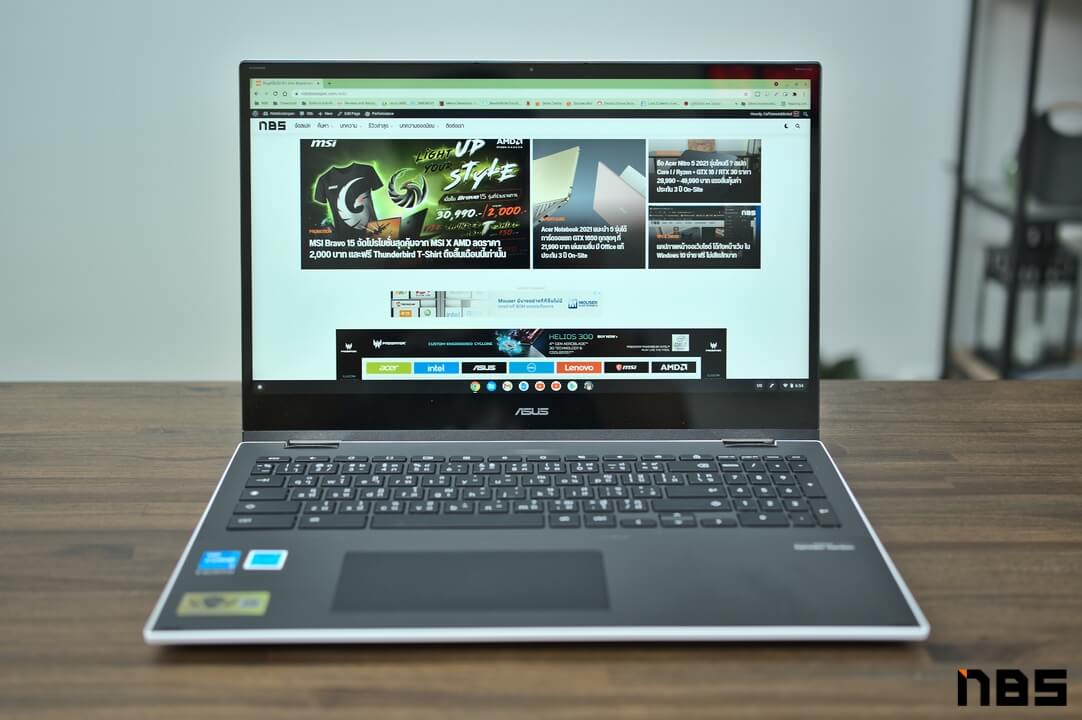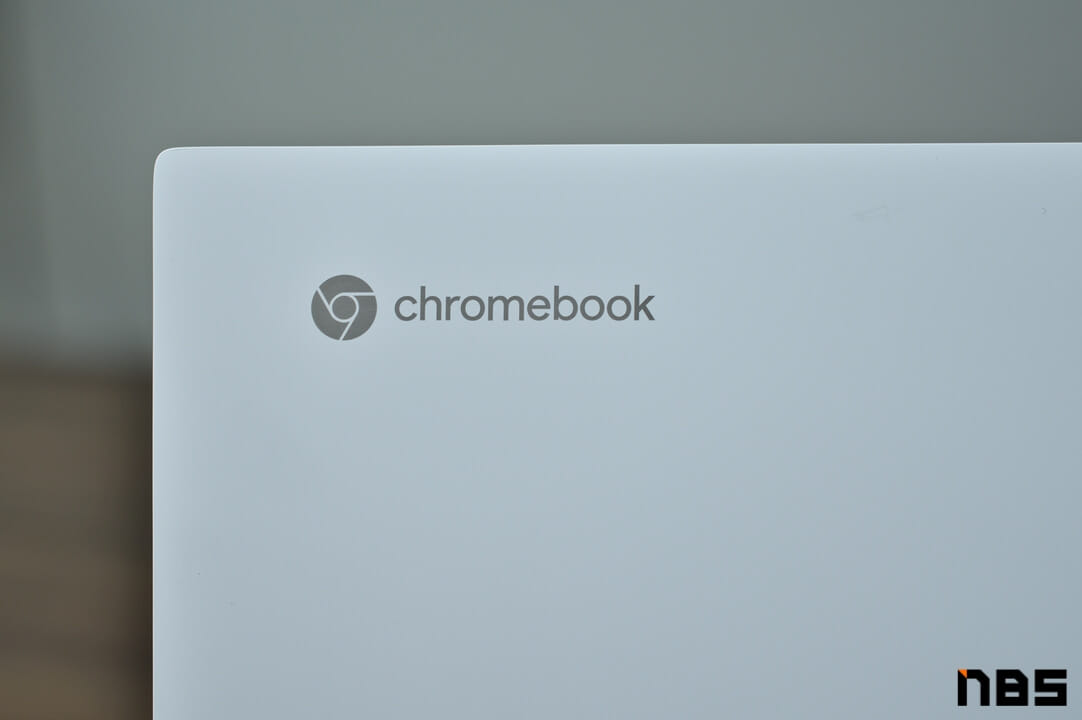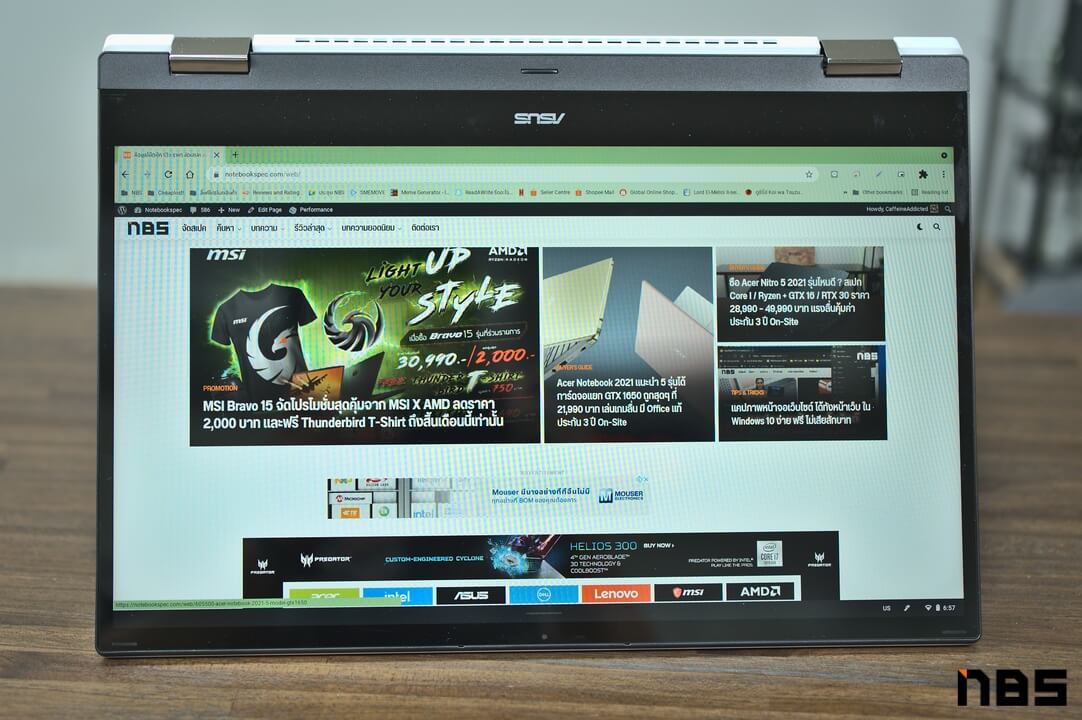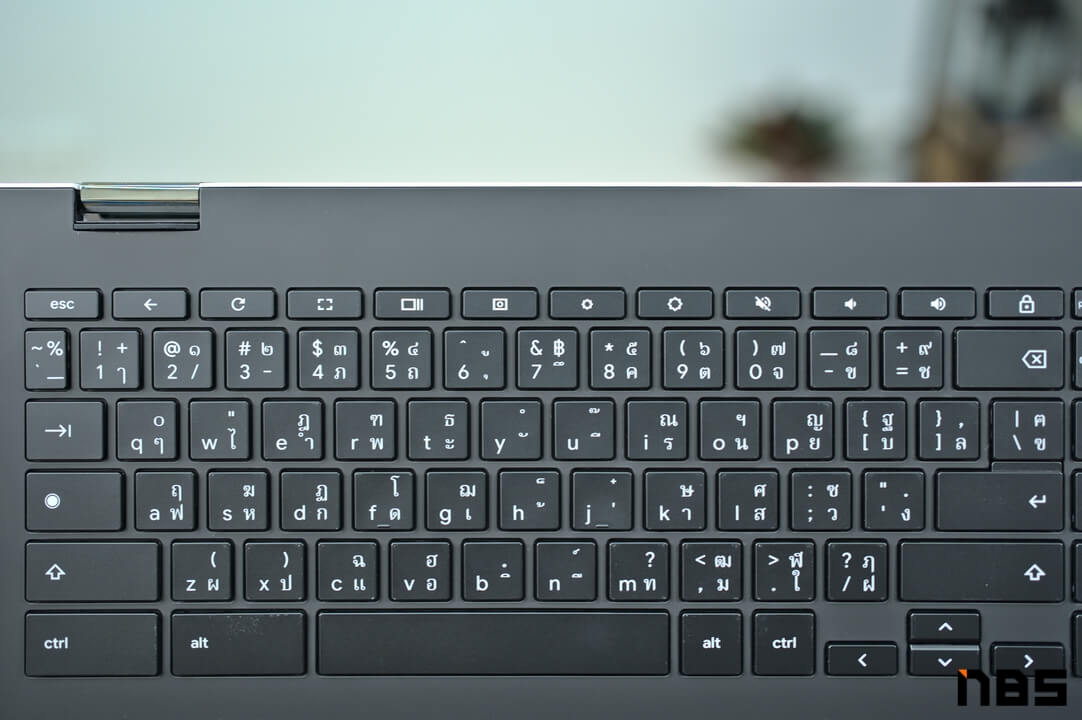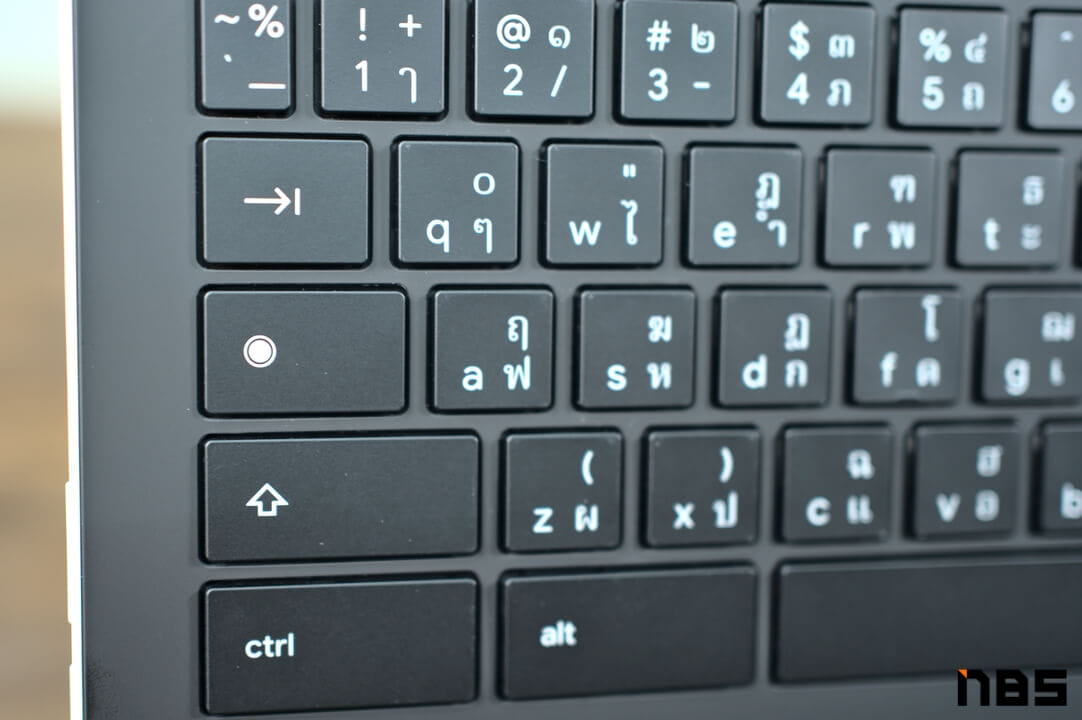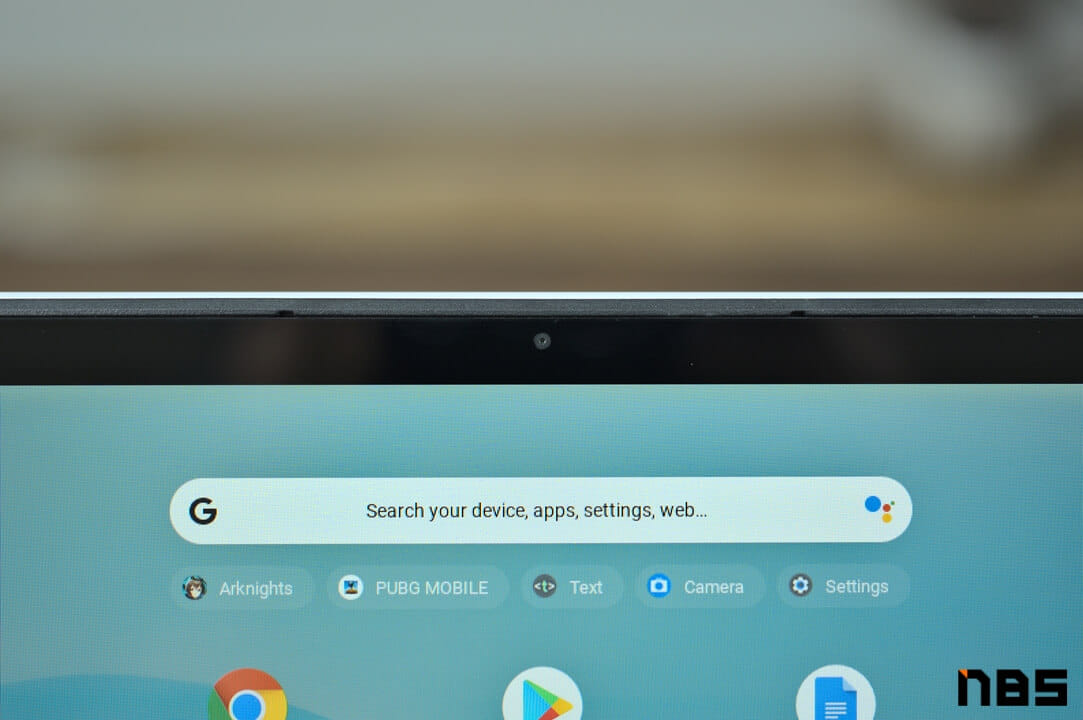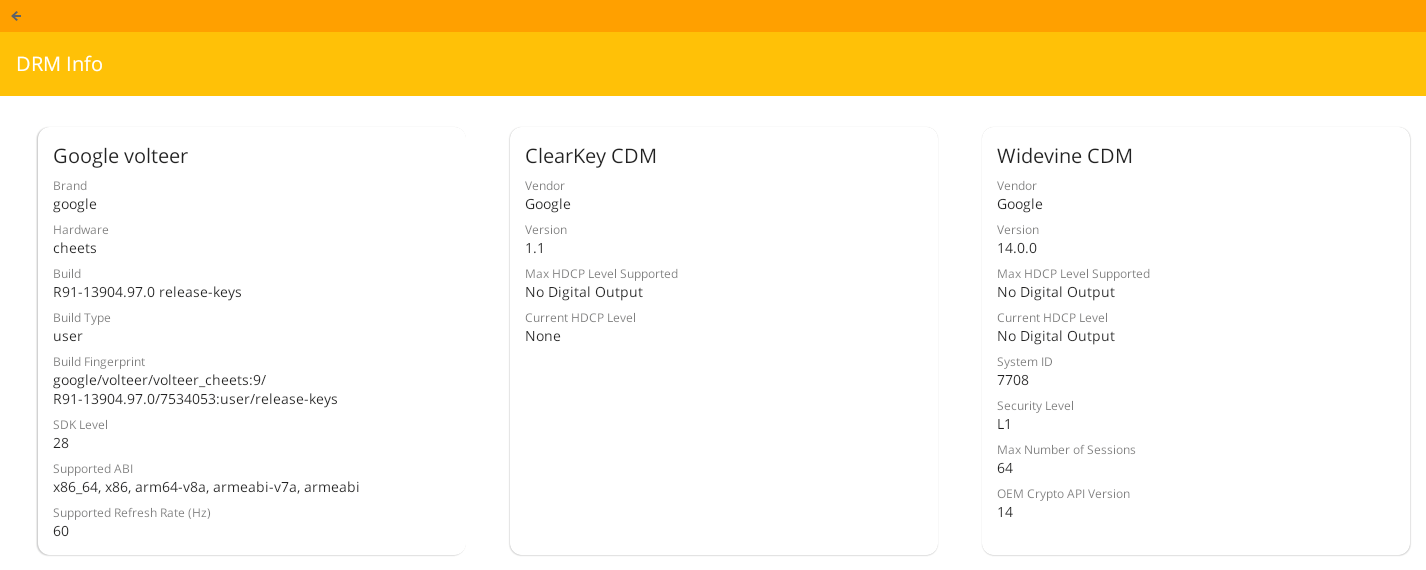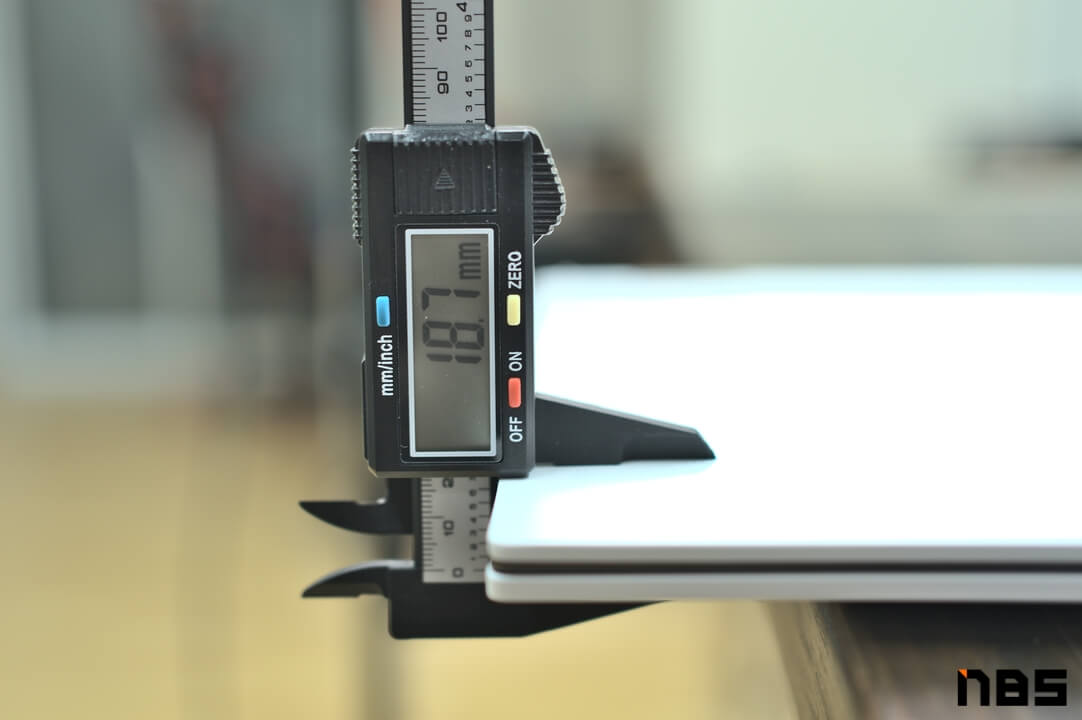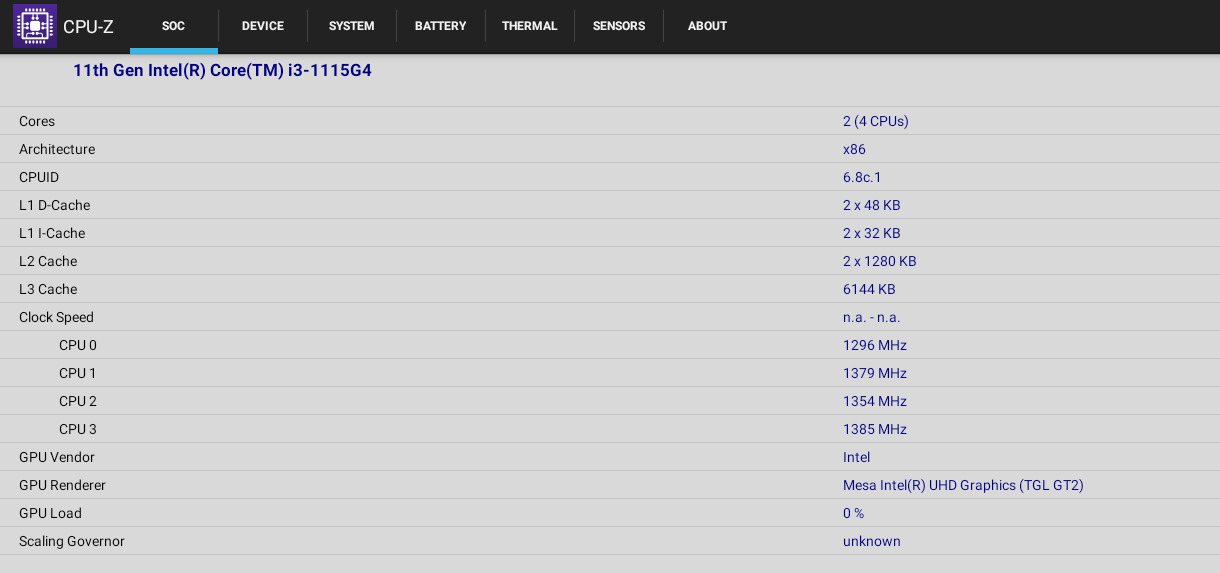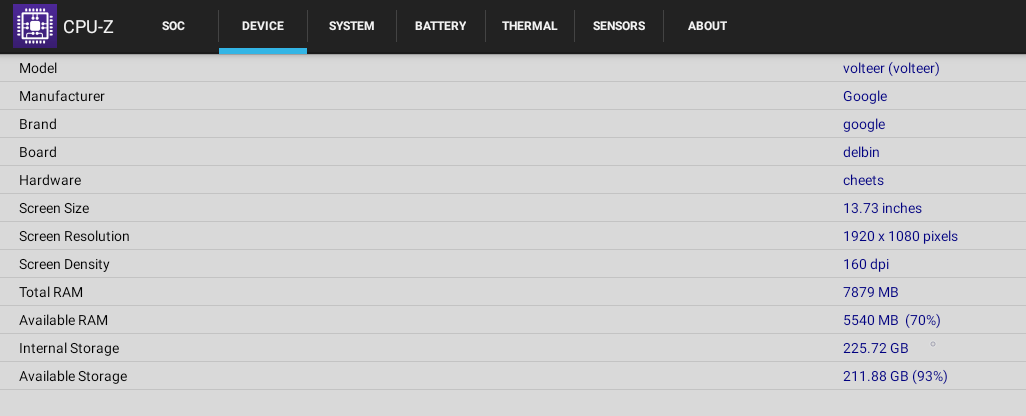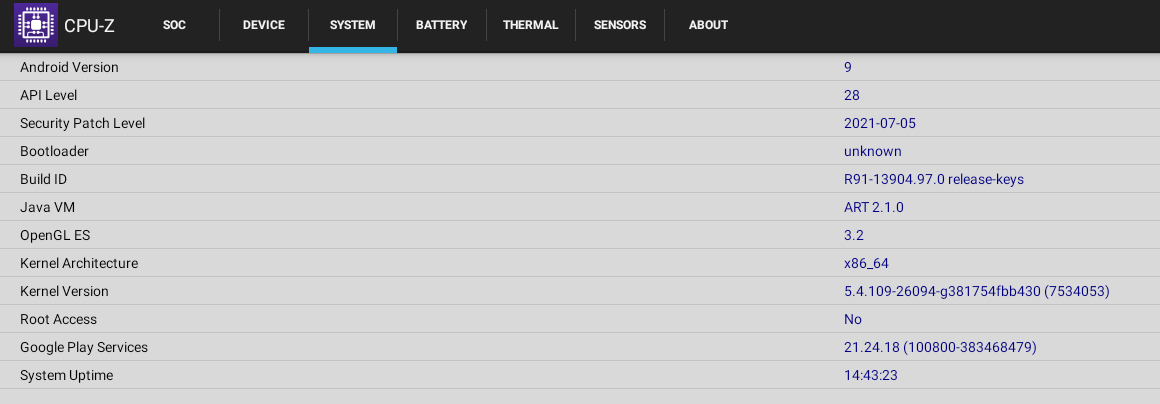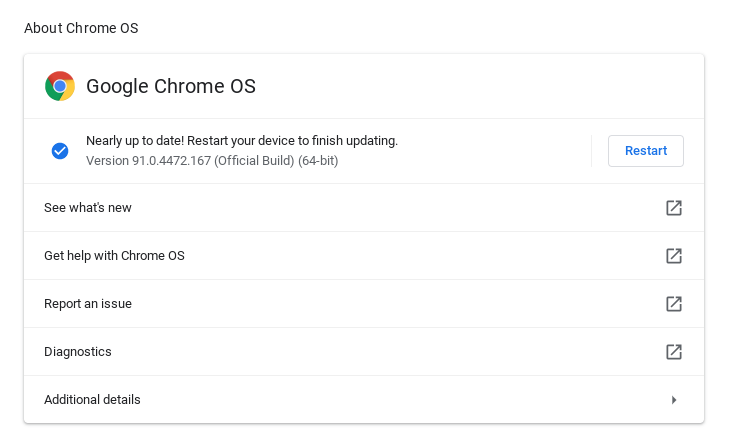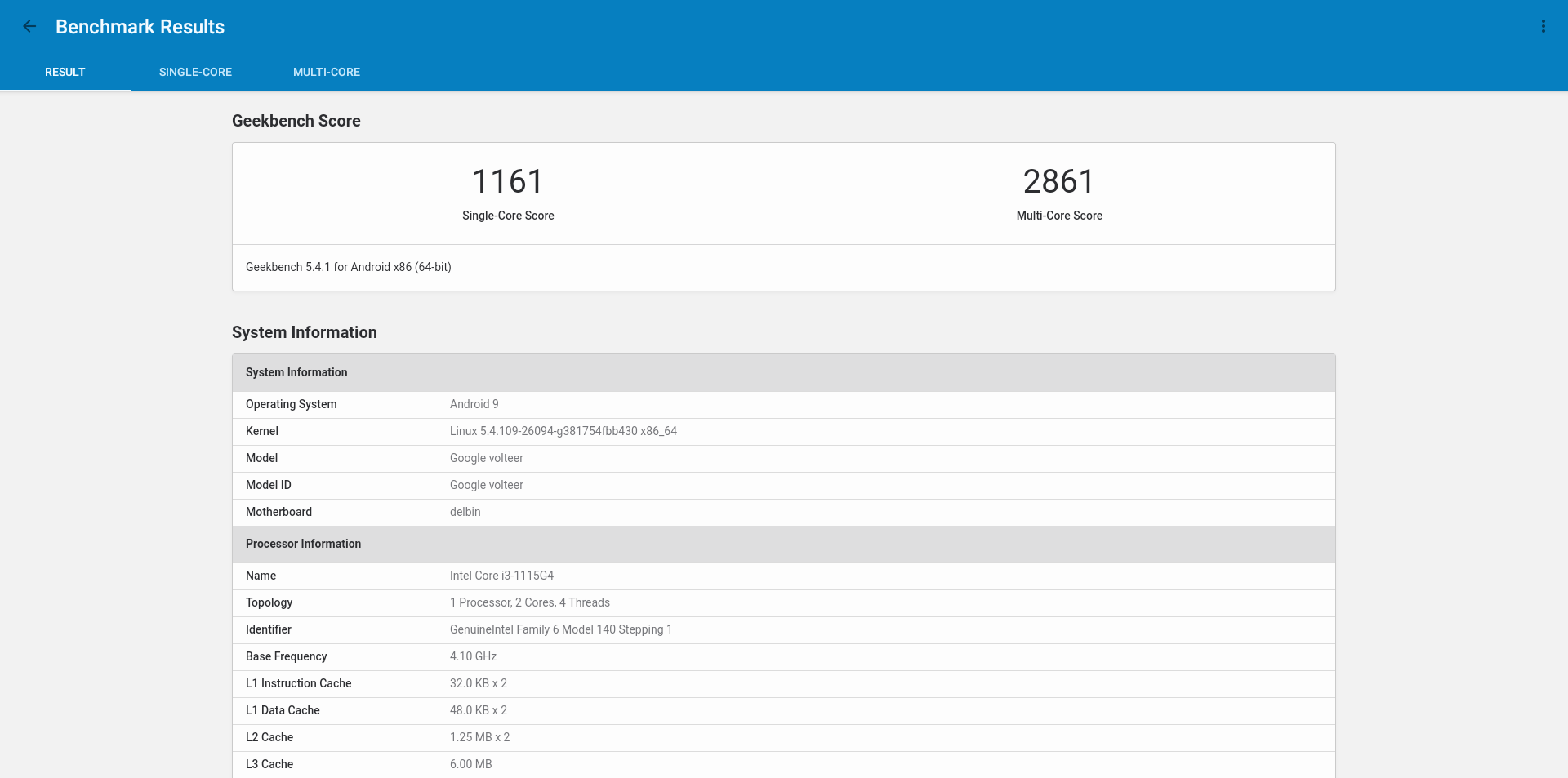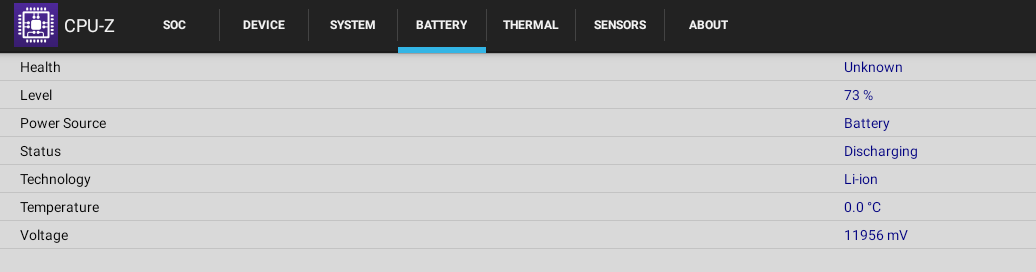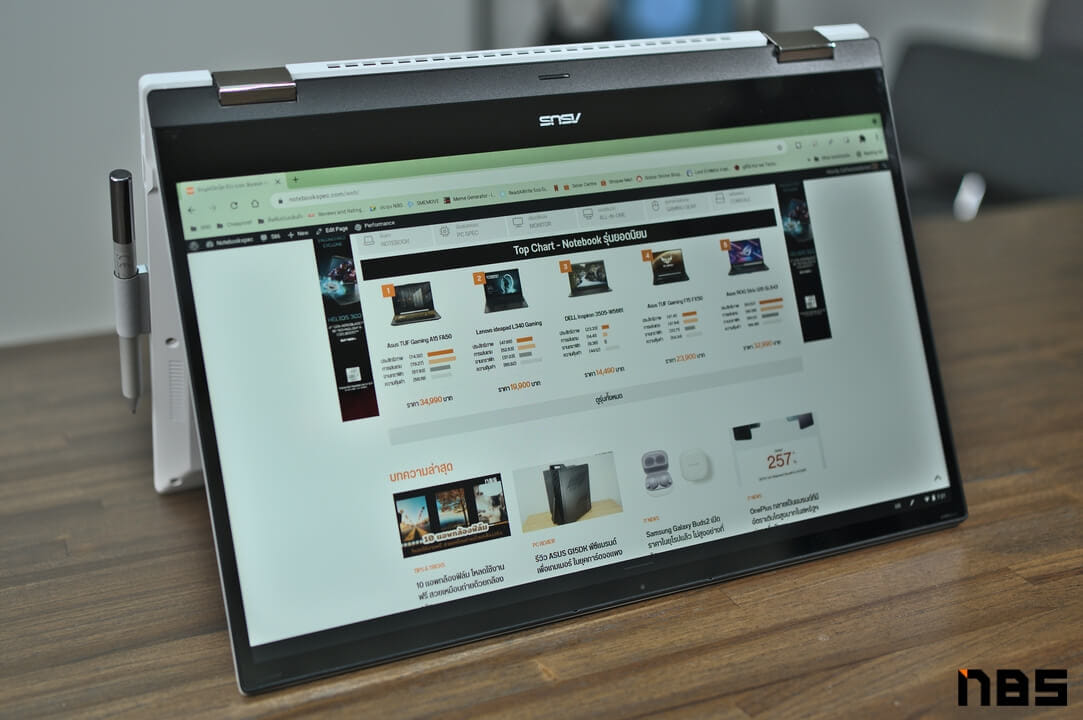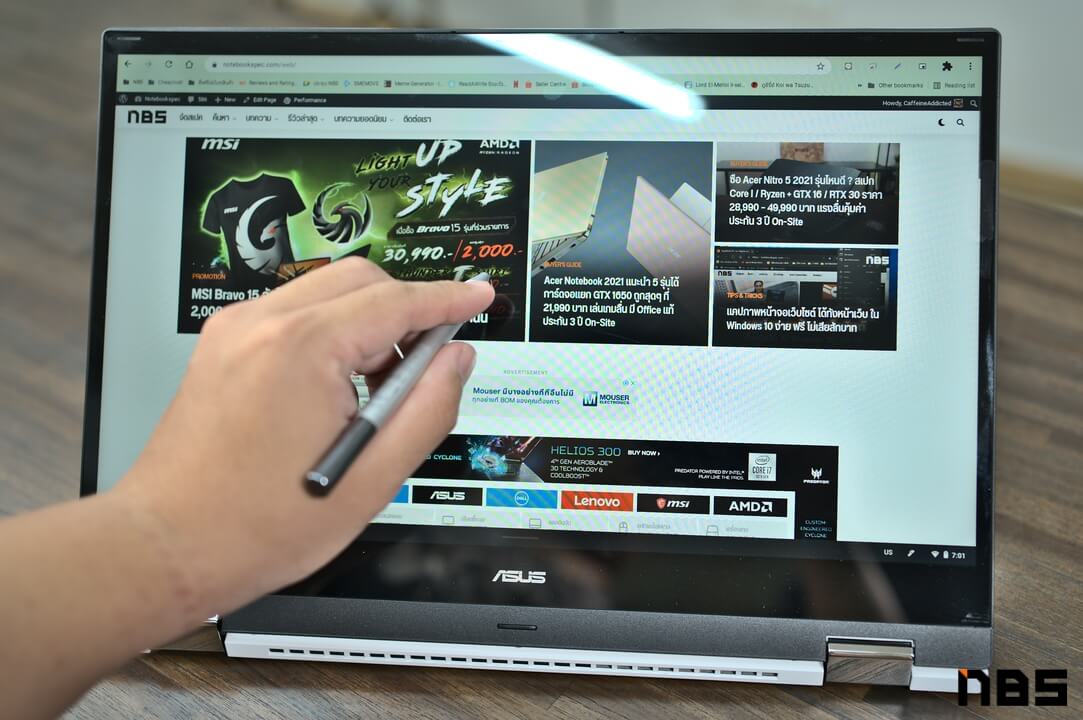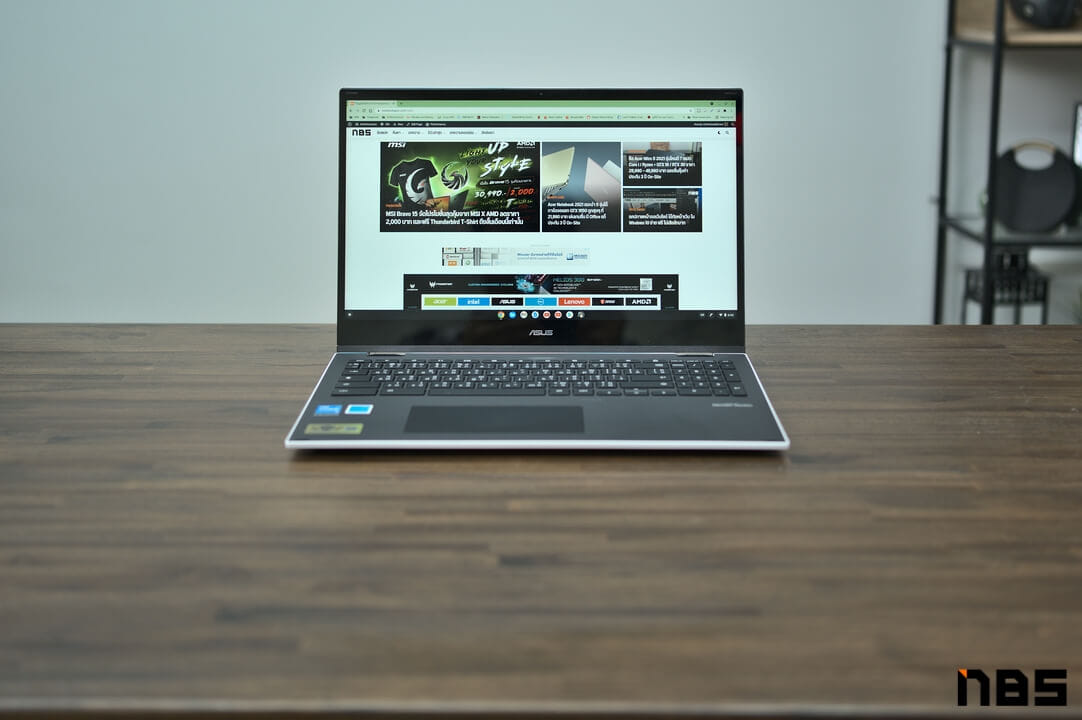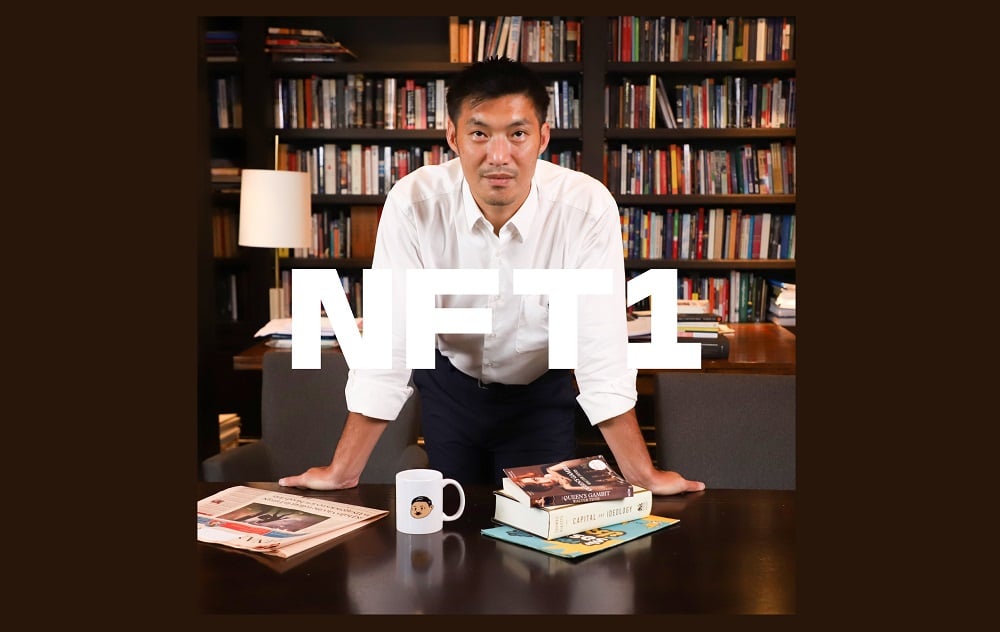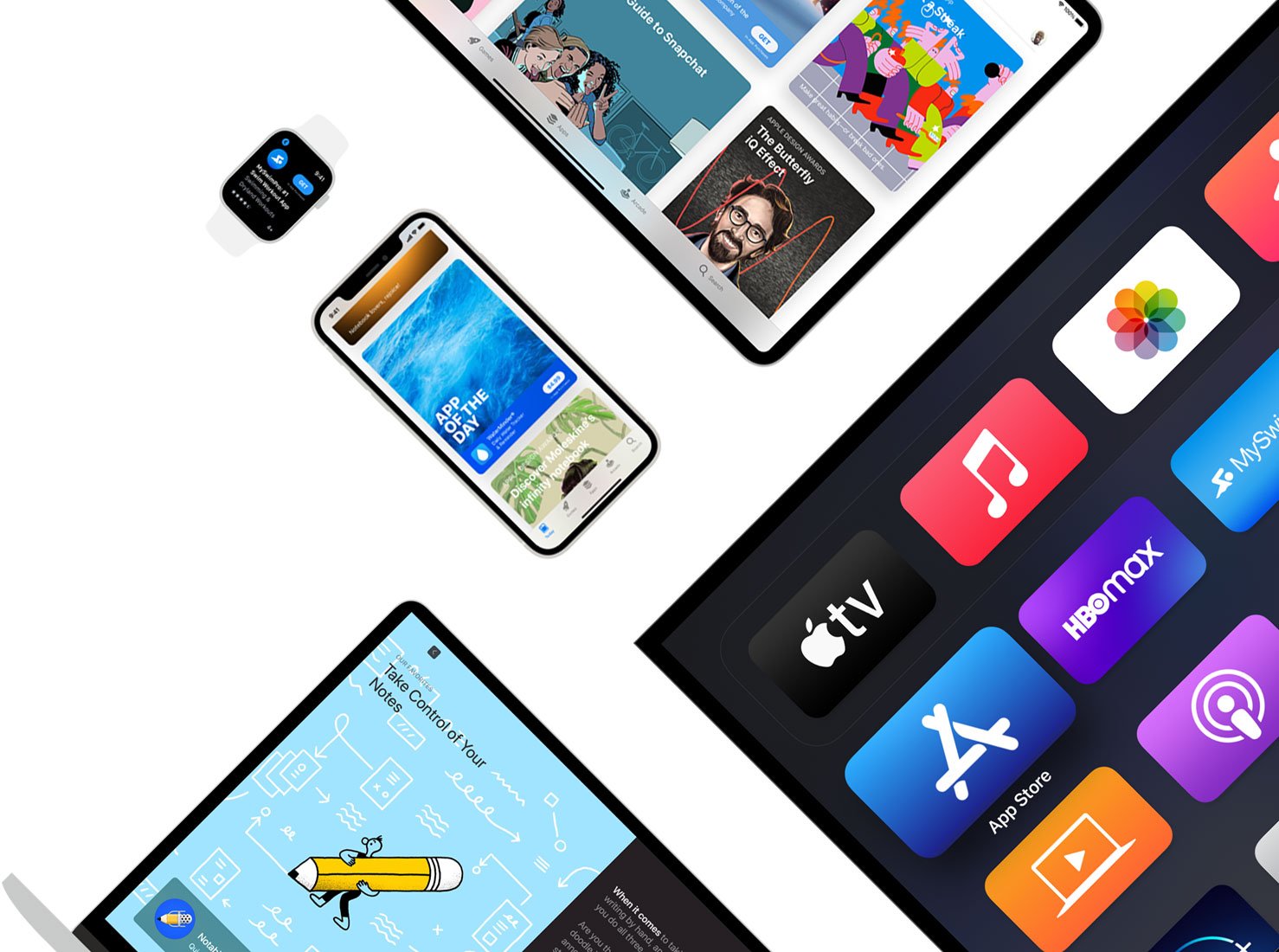ASUS Chromebook Flip CX5 โน๊ตบุ๊ค Chrome OS ที่มีให้เห็นน้อยรุ่นแต่ก็ถือว่าน่าใช้ทีเดียว

นอกจาก Windows และ macOS ที่รู้จักกันดีแล้ว ASUS Chromebook Flip CX5 รุ่นนี้จะเป็นโน๊ตบุ๊ครุ่นที่แหวกขนบเดิม ๆ ด้วยการติดตั้ง Chrome OS ระบบปฏิบัติการที่ Google เป็นผู้พัฒนาและออกแบบด้วยตัวเอง นับเป็นสินค้าชิ้นหนึ่งใน ecosystem ที่หลาย ๆ บริษัทกำลังโฟกัสกันเป็นอย่างมาก และจุดเด่นของ Chrome OS เอง จะมีจุดเด่นเรื่องการทำงานที่รวดเร็ว, แบตเตอรี่ใช้งานต่อเนื่องได้นาน โดย Google เคลมไว้ว่าใช้ได้นานร่วม 12 ชั่วโมงและเป็นจอทัชสกรีนอีกด้วย นอกจากนี้ภาพจำเดิม ๆ ว่า Chrome OS จะใช้งานได้ต้องต่อเน็ตตลอดเวลาทิ้งไปโดยระบบปฏิบัติการจะจัดการดาวน์โหลดข้อมูลที่จำเป็นมาเก็บเอาไว้ในเครื่องให้ใช้งานได้ตลอดเวลาแล้วด้วย
อย่างไรก็ตามผู้ใช้ชาวไทยอาจจะไม่คุ้นเคยกับระบบปฏิบัติการนี้นัก เนื่องจากมีโน๊ตบุ๊คที่ติดตั้งระบบปฏิบัติการนี้ไม่กี่รุ่น แต่จริง ๆ แล้วถ้าใครใช้ Google Chrome และแอพฯ ของ Google เป็นประจำล่ะก็ ASUS Chromebook Flip CX5 เครื่องนี้นับว่าตอบโจทย์การทำงานได้ดีไม่แพ้โน๊ตบุ๊คที่ติดตั้งระบบปฏิบัติการ Windows 10 เลย เพราะนอกจากมีแอพฯ ของ Google มาให้แบบครบเครื่องก็ยังติดตั้งแอพฯ Android ลงไปในเครื่องได้โดยตรง ไม่ต้องพึ่งโปรแกรมแปลงแอพฯ มือถือมาเล่นในคอมให้วุ่นวายอีกด้วย

นอกจากนี้จุดเด่นที่ยิ่งทำให้ ASUS Chromebook Flip CX5 ตัวนี้ยิ่งเหมาะกับผู้ใช้หลากหลายกลุ่ม ไม่ว่าจะนักเรียนหรือคนทำงานเพราะเราสามารถใช้ความคุ้นเคยจากที่เคยใช้สมาร์ทโฟนหรือแท็บเล็ต Android ต่าง ๆ มาปรับและทำความเข้าใจกับโน๊ตบุ๊คเครื่องนี้ได้แล้ว หน้าจอยังเป็นทัชสกรีนและได้ ASUS Pen ปากกาสไตลัสแบบ USI (Universal Stylus Initiative) มาด้วยและยังต่อหน้าจอแยกพร้อมกัน 2 จอได้สบาย ๆ ทำให้คนที่ยกโน๊ตบุ๊คไปทำงานแล้วต่อหน้าจอเสริมทำงานได้สะดวกขึ้นมาก รวมทั้งใช้งานต่อเนื่องได้หลายชั่วโมง รวมทั้งมีชิป Titan C ที่เป็นชิปรักษาความปลอดภัยออนไลน์จาก Google ติดตั้งมาให้ด้วย
NBS Verdict

ASUS Chromebook Flip CX5 กับ Chrome OS นั้น ถึงจะดูแปลกตาแหวกแนวจากโน๊ตบุ๊คทั่วไปที่วางขายในประเทศไทยบ้าง แต่จริง ๆ แล้วนี่คือโน๊ตบุ๊คที่สามารถใช้ความคุ้นเคยจากที่เคยใช้สมาร์ทโฟนหรือแท็บเล็ต Android มาปรับใช้งานได้โดยตรง ได้หน้าจอทัชสกรีนและปากกา ASUS Pen มาใช้เขียนจดหรือเซ็นเอกสารที่ต้องใช้งานได้ทันที จัดว่ามีฟีเจอร์หลัก ๆ สำหรับใช้งานค่อนข้างครบถ้วนไม่พอ ยังติดตั้งแอพฯ Android เข้าไปใช้งานในเครื่องได้เลยโดยไม่ต้องผ่านโปรแกรมแปลงแอพฯ และใช้งานต่อเนื่องได้หลายชั่วโมงแถมยังต่อหน้าจอแยกได้ 2 จอพร้อมกันอีกด้วย นับว่าตอบโจทย์คนที่ทำงานผ่านทางเบราเซอร์และใช้แอพฯ ของ Google เป็นอย่างมาก
นอกจากนี้เรื่องการพับตัวเครื่องกลับได้ 360 องศา ก็ทำให้ผู้ใช้สามารถปรับโหมดการใช้งานได้สะดวกทั้งแท็บเล็ตหรือโน๊ตบุ๊คก็ได้ ทำให้เลือกใช้งานในรูปแบบต่าง ๆ ได้สะดวกมาก ถ้านั่งทำงานในออฟฟิศก็ใช้เป็นทรงโน๊ตบุ๊คที่คุ้นเคยก็ได้ เปลี่ยนไปสเก็ตช์ไอเดียต่าง ๆ ในโหมดแท็บเล็ตหรือตั้งเป็นทรงเต็นท์เวลานั่งดูหนังฟังเพลงแล้วใช้นิ้วแตะหน้าจอได้เหมือนกับใช้แท็บเล็ตสักเครื่องก็ได้
แต่จุดสังเกตหลัก ๆ ที่คิดว่าทาง ASUS จะนำไปปรับปรุงให้ Chromebook Flip รุ่นต่อ ๆ ไปให้น่าใช้งานมากยิ่งขึ้น คือฟีเจอร์การปลดล็อคตัวเครื่องที่ควรติดตั้งระบบสแกนนิ้วหรือใบหน้าเข้ามาให้ใช้งานได้สะดวกขึ้น เวลาปลดล็อคเครื่องหรือจ่ายเงินบนเว็บไซต์ต่าง ๆ จะได้ปลอดภัยกว่าการพิมพ์รหัสผ่านอย่างเดียวด้วย และส่วนของการเก็บงานบางจุดอย่างเช่นทัชแพดที่ขอบยังมีอาการหลวมอยู่บ้าง ซึ่งไม่ควรมีอาการนี้ในโน๊ตบุ๊คยุคปัจจุบันแล้ว ซึ่งหาก ASUS นำสองจุดนี้ไปจัดการอีกสักหน่อย เชื่อว่าจะทำให้ผู้ใช้ที่อยากลองใช้โน๊ตบุ๊คประเภทนี้มากขึ้นอย่างแน่นอน
จุดเด่นของ ASUS Chromebook Flip CX5
- ติดตั้งซีพียู Intel รุ่นที่ 11 มาให้ สามารถทำงานได้เร็วและประหยัดพลังงาน
- ระบบปฏิบัติการ Chrome OS สตาร์ทเครื่องพร้อมใช้งานได้เร็ว ใช้ความคุ้นเคยตอนใช้งานสมาร์ทโฟน Android มาปรับใช้กันได้เลย
- พอร์ต USB-C 3.2 Gen 2 รองรับการชาร์จแบตเตอรี่แบบ Power Delivery ต่อหน้าจอแยกได้ ติดตั้งมาให้ใช้ 2 ช่อง คู่กับพอร์ต USB-A 3.2 Gen 2 และมี HDMI 2.0a ด้วย
- แบตเตอรี่ใช้งานต่อเนื่องได้หลายชั่วโมง เปลี่ยนจากโหมด Sleep มาพร้อมใช้งานได้เร็ว
- หน้าจอทัชสกรีน ทำให้ใช้งานได้สะดวกเหมือนใช้แท็บเล็ตเครื่องหนึ่ง
- มีปากกา ASUS Pen ที่เป็น USI Stylus ใช้เขียนได้สะดวกและตอบสนองได้ค่อนข้างดี
- งานประกอบตัวเครื่องแข็งแรง พับหน้าจอกลับได้ 360 องศาเป็นแท็บเล็ตได้
- โหลดและติดตั้งแอพฯ Android ลงไปในเครื่องได้โดยตรงเหมือนใช้มือถือหรือแท็บเล็ต ไม่ต้องผ่านแอพฯ หรือโปรแกรมแปลงใด ๆ
- ออกแบบตัวเครื่องแบบมีขาตั้งและยกตัวเครื่องขึ้น 3 องศา ทำให้พิมพ์งานสะดวกขึ้น
- ลำโพงปรับแต่งเสียงโดย harman/kardon ให้เสียงที่ดีและมีเบสระดับฟัง EDM ได้ค่อนข้างสนุก
- ได้พื้นที่ Google Drive ในแพ็คเกจ Google One ฟรี 100GB นาน 12 เดือน
- ตัวเครื่องเย็นและระบายความร้อนได้ดี ไม่มีปัญหาเรื่องเครื่องร้อนเลยแม้แต่น้อย
- ติดตั้งชิป Titan C สำหรับรักษาความปลอดภัยตัวเครื่องมาให้ในตัวเครื่องด้วย
ข้อสังเกตของ ASUS Chromebook Flip CX5
- ขอบแป้นทัชแพดมีอาการหลวมเล็กน้อย ไม่แน่นเท่าที่ควร
- ปลดล็อคเครื่องด้วยการพิมพ์รหัสผ่านเท่านั้น ไม่มีฟีเจอร์สแกนหน้าหรือนิ้วติดตั้งมาให้
- อาจเล่นแอพฯ เกมบางเกมที่เป็น FPS ไม่ได้เนื่องจากตัวแอพฯ มองว่าเป็นการเล่นเกมจาก Emulator
- ติดตั้งได้แต่แอพฯ สมาร์ทโฟนหรือใช้งานเว็บแอพฯ เท่านั้น ถ้าต้องการใช้โปรแกรมแบบ Windows ต้องมีเวอร์ชั่นแอพฯ ใน Play Store ด้วยถึงจะใช้งานได้
รีวิว ASUS Chromebook Flip CX5
Specification

สเปคของ ASUS Chromebook Flip CX5 นั้น จะมีให้เลือกหลากหลายสเปค ตั้งแต่ซีพียู Intel Core i3 ไปจน Intel Core i7 และเป็น Intel Core รุ่นที่ 11 ทั้งหมด ทำให้ทำงานได้เร็วและประหยัดพลังงาน มีปากกา USI Stylus ของ ASUS แถมมาให้ใช้เขียนบนหน้าจอได้เลยและเป็นจอความละเอียด Full HD แล้ว ทำให้ภาพที่แสดงบนหน้าจอคมชัดสวยงามทีเดียว
สเปคของเครื่องที่ได้รับมาทดสอบใช้ซีพียู Intel Core i3-1115G4 แบบ 2 คอร์ 4 เธรด ความเร็ว 3.0-4.1 GHz สถาปัตยกรรม Tiger Lake รุ่นใหม่ล่าสุด การ์ดจอออนบอร์ดรุ่น Intel UHD Graphics สามารถต่อหน้าจอเสริมแล้วแสดงความละเอียดได้สูงสุดระดับ 4K 60Hz ผ่านพอร์ต HDMI หรือ 7680×4320 พิกเซล 60 Hz ผ่าน DisplayPort ฮาร์ดดิสก์เป็น SSD แบบ M.2 NVMe อินเตอร์เฟส PCIe 3.0 ความจุ 256GB ติดตั้งระบบปฏิบัติการ Chrome OS มาให้ แรมมีความจุ 8GB LPDDDR4x แบบออนบอร์ด ส่วนหน้าจอเป็นจอทัชสกรีนขนาด 15.6 นิ้ว ความละเอียด Full HD รองรับการใช้ Stylus ในตัว เชื่อมต่ออินเตอร์เน็ตได้ผ่านทาง Wi-Fi 6 และรองรับ Bluetooth มีปากกา ASUS Pen แถมมาให้ในกล่องด้วย
Hardware & Design
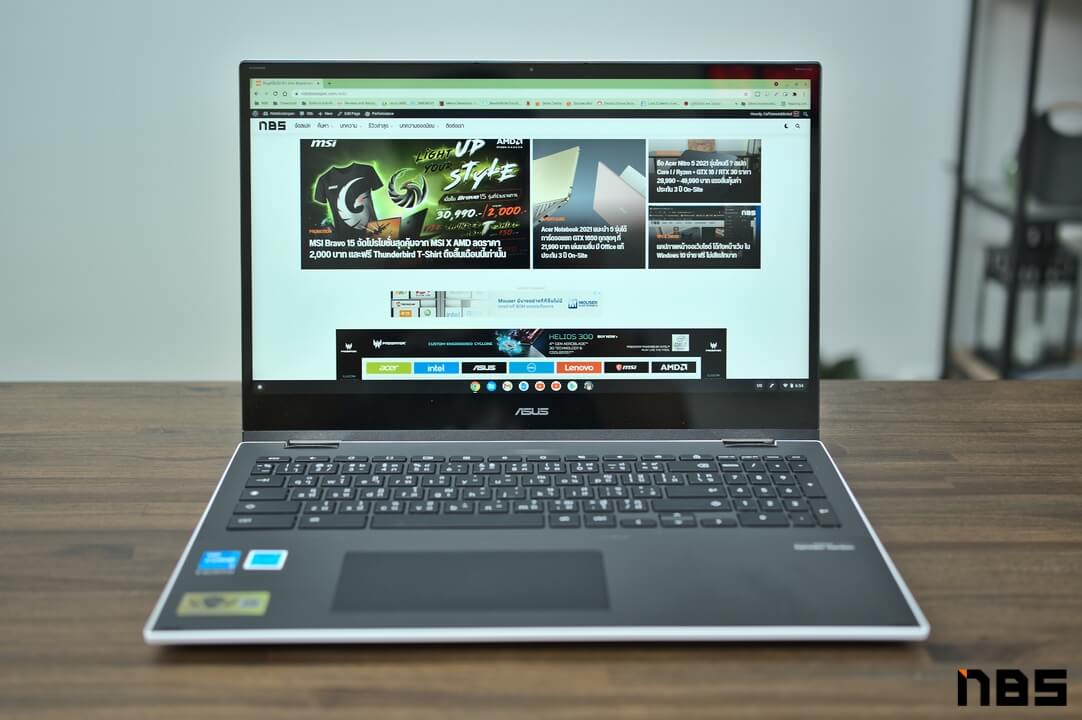
บอดี้ของ ASUS Chromebook Flip CX5 จะเป็นดีไซน์ตัวเครื่องสีทูโทนคือด้านนอกเครื่องเป็นพลาสติกสีขาวด้านเนื้อแข็ง จับแล้วให้ความรู้สึกแข็งแรงและแน่น ส่วนด้านในเป็นพลาสติกเนื้อแข็งสีดำด้านให้ความรู้สึกเท่แบบเรียบง่ายดูดีทีเดียว ส่วนกรอบหน้าจอจะเป็นสีดำปิดด้วยกระจกเต็มบานหน้าเครื่อง


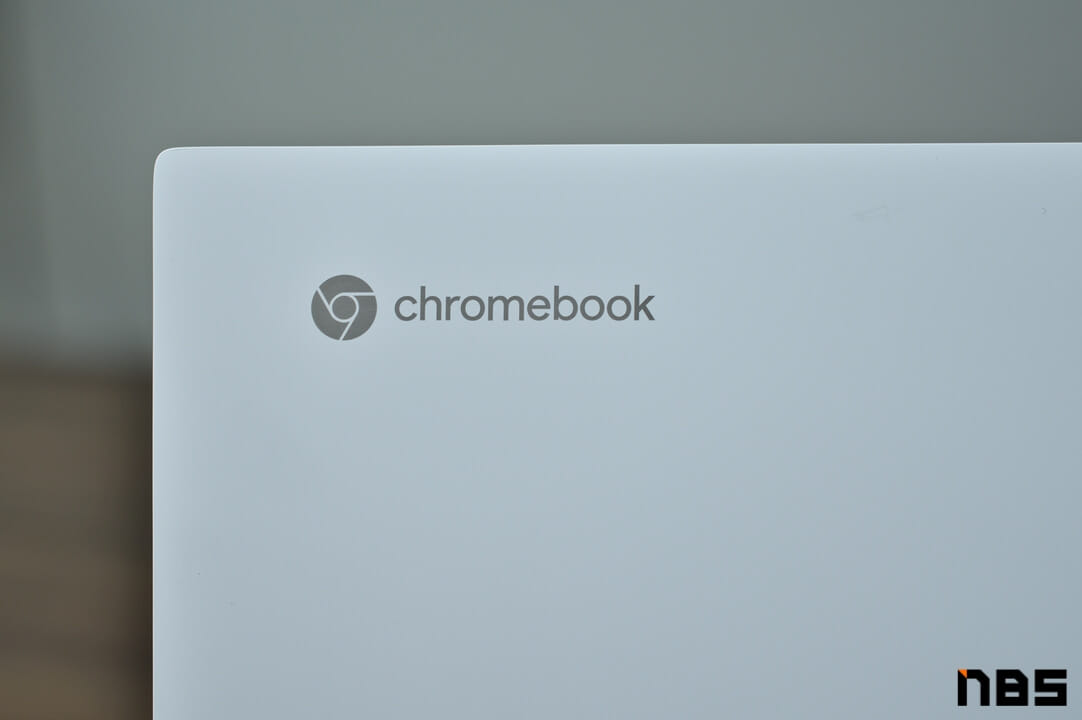
ส่วนด้านหลังเครื่องจะเป็นพื้นสีขาวเรียบ มีโลโก้ Google Chrome กับคำว่า chromebook อยู่มุมบนซ้ายมือเป็นการสกรีนนูนติดเอาไว้ โลโก้ ASUS ตรงกลางเป็นอลูมิเนียมสีเงินสะท้อนแสง ส่วนด้านล่างจะเห็นขาฐานจออลูมิเนียม 2 ชิ้นติดเอาไว้ทั้งสองฝั่งซ้ายขวา


ตรงส่วนมุมด้านล่างของหน้าจอด้านส่วนขาฐานหน้าจอจะมีชิ้นครีบพลาสติกเล็ก ๆ ติดเอาไว้ด้านละ 1 ชิ้น เวลากางหน้าจอแล้วตัวเครื่องจะยกขึ้น 3 องศา ทำให้แป้นคีย์บอร์ดยกขึ้นตอนวางมือพิมพ์งานแล้วข้อมือจะไม่ติดกับที่วางข้อมือเกินไปและทำให้พิมพ์งานได้สะดวกกว่าเดิม


นอกจากนี้ ASUS ยังเสริมชิ้นครีบพลาสติกที่ส่วนล่างถัดจากขาฐานจออลูมิเนียมและขอบตัวเครื่องด้วย เวลาพับเครื่องเป็นแท็บเล็ตแล้ววางลงพื้นจะช่วยยกแป้นคีย์บอร์ดขึ้นเล็กน้อย ไม่ให้ปุ่มคีย์บอร์ดแนบติดกับพื้นโต๊ะที่วางโดยตรงเพื่อไม่ให้เกิดริ้วรอยที่ปุ่มคีย์บอร์ด จัดว่าทาง ASUS ใส่ใจเรื่องการออกแบบได้ดีทีเดียว

ส่วนด้านใต้เครื่องจะเป็นสีขาวเรียบเหมือนกัน มียางรองใต้เครื่อง 4 มุม ตรงกลางด้านบนเป็นช่องดูดอากาศสำหรับนำไประบายความร้อนในตัวเครื่องและเป่าออกที่ช่องเหนือคีย์บอร์ดแบบโน๊ตบุ๊คหลาย ๆ รุ่นในปัจจุบัน มีช่องลำโพงที่ขอบด้านล่างซ้ายขวาอย่างละช่อง
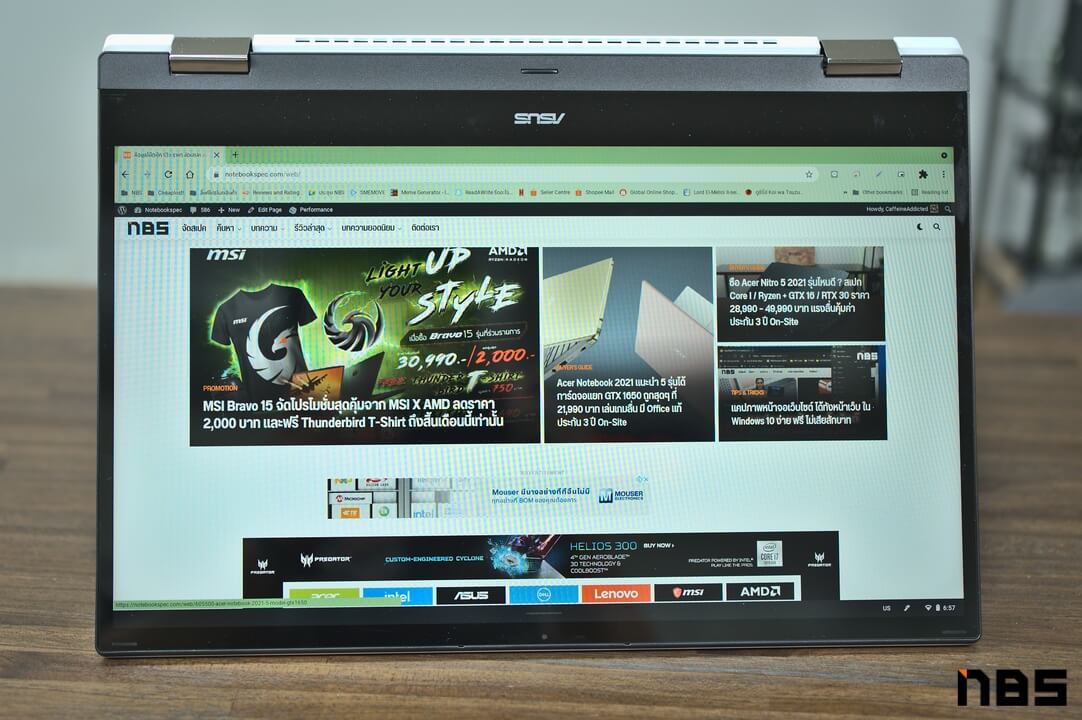
และเพราะตัวฐานหน้าจอเป็นอลูมิเนียมและออกแบบเป็น 360 ErgoLift hinge ทำให้พับตัวเครื่องกลับได้ 360 องศา นอกจากเป็นแบบโน๊ตบุ๊คทั่ว ๆ ไปแล้วยังเปลี่ยนเป็นทรงเต็นท์หรือแท็บเล็ตได้ด้วยตามความสะดวกของเรา และเมื่อกางหน้าจอเกิน 180 องศาเมื่อไหร่ Chrome OS จะเปลี่ยนรูปแบบการแสดงผลหน้า UI จากโหมดโน๊ตบุ๊ค โดยเปลี่ยนเป็นหน้ารวมแอพฯ ทั้งหมดแทนแล้วใช้งานแบบแท็บเล็ตโดยอัตโนมัติ
ซึ่งการออกแบบให้พับตัวเครื่องกลับ 360 องศาได้ ทำให้เปลี่ยนโหมดการใช้งาน ASUS Chromebook Flip CX5 ได้หลากหลายแบบตามสถานการณ์ ไม่ว่าจะเป็นโน๊ตบุ๊คตอนนั่งทำงานบนโต๊ะตามปกติหรือจะเปลี่ยนเป็นแท็บเล็ตเวลาต้องการเขียนจดหรือสเก็ตช์ไอเดียต่าง ๆ ให้เห็นได้ง่าย ๆ อีกด้วย หรือจะเอาไปใช้แบบอื่นก็ได้ตามความสะดวกของแต่ละคน
Keyboard & Touchpad

ดีไซน์ของคีย์บอร์ดจะเป็นแบบ Full-size เหมือนกับโน๊ตบุ๊คขนาด 15.6 นิ้วหลาย ๆ รุ่นและเป็นปุ่มแบบ ANSI ที่ปุ่ม Enter จะเป็นขนาดใกล้เคียงกับปุ่ม Shift โดยเว้นพื้นที่เอาไว้ให้ปุ่ม “\” เอาไว้หนึ่งปุ่ม ด้านข้างเป็นปุ่ม Numpad พร้อมปุ่ม Function ด้วย และแยกโซนปุ่มต่าง ๆ เอาไว้ชัดเจน แต่สังเกตว่าปุ่มตัวเลขที่ Numpad จะเป็นปุ่มขนาดเล็กทรงเป็นสี่เหลี่ยมผืนผ้าแนวตั้ง ซึ่งตอนใช้งานจริงบางครั้งจะค่อนข้างเล็กไปบ้างและต้องปรับตัวให้คุ้นเคยสักหน่อยถึงจะกดได้คล่องเหมือนแป้น Numpad ขนาดปกติ และตัวคีย์บอร์ดจะมีแสงไฟ LED Backlit แบบลอดข้างปุ่ม ไม่ลอดตัวอักษรขึ้นมา
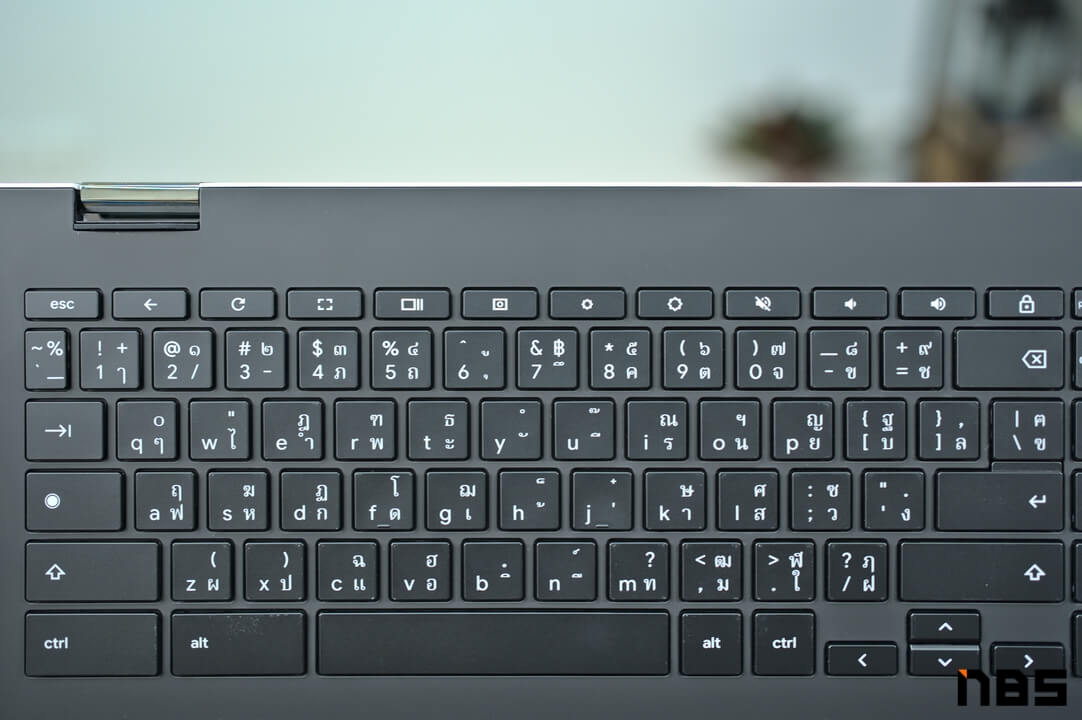

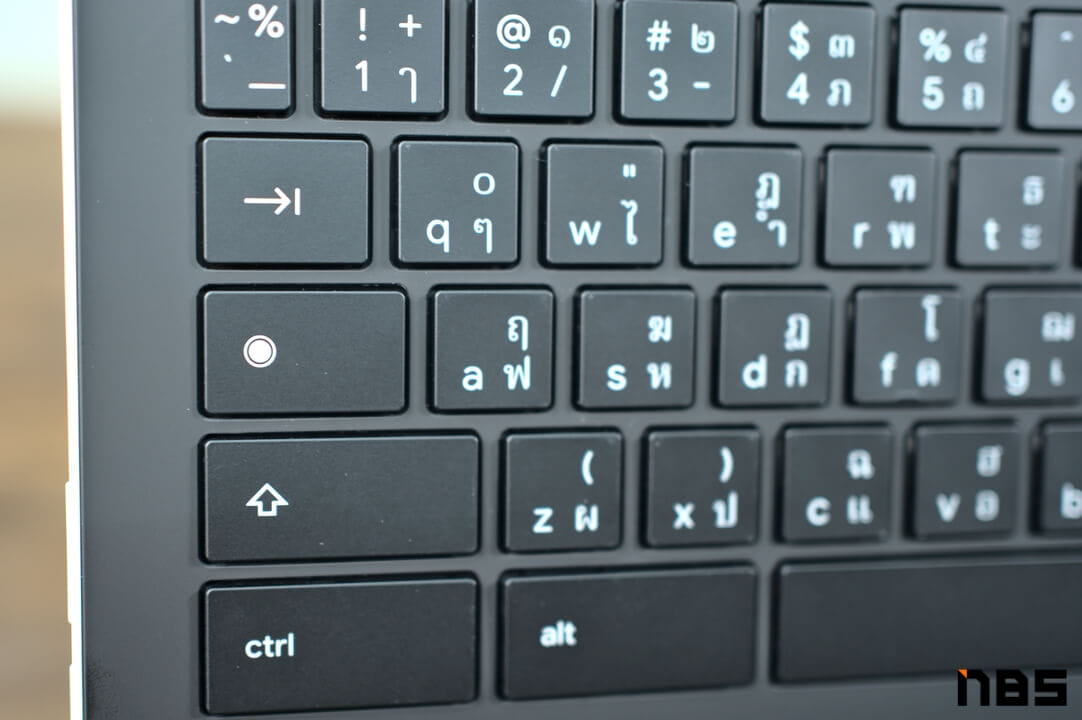
โซนปุ่ม F1-F12 ที่มีให้ใช้งานในโน๊ตบุ๊ค Windows กลายเป็นปุ่ม Function สำหรับใช้คุมการทำงานตัวเครื่องอย่างเดียวเท่านั้น โดยไล่จากปุ่ม Esc ไปทางขวามือจะเป็นดังนี้
- ปุ่ม Back
- ปุ่ม Refresh
- ปุ่มเปลี่ยนโหมด Google Chrome เป็นโหมด Full Screen เหมือนกด F11
- ปุ่มหน้ารวมแอพฯ ที่มีฟังก์ชั่นสร้างหน้า Desktop ใหม่ในตัว
- ปุ่มเซฟภาพหน้าจอ เมื่อกดแล้วเลือกพื้นที่ที่ต้องการเซฟเสร็จแล้วต้องกด Enter เพื่อแคปภาพ
- ปุ่มเพิ่มและลดแสงสว่างหน้าจอ 2 ปุ่ม
- ปุ่มปิด, ลด และเพิ่มเสียงลำโพงรวม 3 ปุ่ม
- ปุ่มรูปแม่กุญแจเอาไว้กดล็อคหน้าจอ เป็นแบบกดค้าง 1-2 วินาทีเพื่อล็อคหน้าจอ
ส่วนการวางเลย์เอ้าท์ของปุ่ม ส่วนเหนือแป้น Numpad จะมีปุ่ม Page Up, Page Down, Home, End แล้วเอาปุ่ม Delete มาวางแทนปุ่ม Num Lock แทน ซึ่งคนที่สลับมาจากโน๊ตบุ๊ค Windows อาจจะรู้สึกแปลก ๆ อยู่บ้าง แต่ก็ถือว่าให้มาครบระดับหนึ่ง
แต่จุดที่แตกต่างจากที่ผู้ใช้หลายคนคุ้นเคย คือปุ่ม Cap Lock จะกลายเป็นปุ่ม The Everything Button ที่กดแล้วกลายเป็นการกดปุ่มค้นหาทั้งแอพฯ ในเครื่องและรวมการค้นหาสิ่งที่ต้องการใน Google Chrome ไปในตัวซึ่งใช้งานได้สะดวก แต่ตอนที่ต้องการกดพิมพ์ตัวอักษรใหญ่ทั้งหมด จะต้องกด Shift ค้างแทน ส่วนปุ่ม Ctrl, Alt จะใหญ่เท่ากัน โดยทั้งสองปุ่มจะขยายมากินพื้นที่ปุ่ม OS แบบโน๊ตบุ๊ค Windows 10 ไป เพราะรวมเอาไว้ที่ปุ่ม The Everything Button แทนแล้ว
เรื่องการเปลี่ยนภาษาพิมพ์สลับไปมาระหว่างไทยและอังกฤษก็จะแตกต่างจากความคุ้นเคยเดิม เพราะแทนที่จะกดเปลี่ยนภาษาที่ปุ่มตัวหนอน “~” ที่คุ้นเคย ต้องกดปุ่ม Ctrl+Spacebar แทน คล้ายกับการกดเปลี่ยนภาษาของ macOS ซึ่งต้องอาศัยการปรับตัวเช่นกัน
ส่วนที่ผู้เขียนรู้สึกไม่ค่อยชอบในแง่การเปลี่ยนภาษาของ Chrome OS คือ ตัวเครื่องจะสลับแค่ 2 ภาษาที่เลือกเอาไว้เท่านั้น ส่วนภาษาที่ 3 ต้องไปเลือก Enable ใน Setting > Language and inputs แทน ซึ่งบางคนที่เรียนภาษาที่ 3 แล้วจะพิมพ์ภาษานั้น ๆ ก็ต้องไปกดสลับเอง อธิบายแบบเข้าใจง่าย ๆ คือ ถ้าพิมพ์ภาษาไทยและอังกฤษเป็นปกติแต่อยากพิมพ์เป็นภาษาญี่ปุ่นก็ต้องไปกด Enable ภาษาญี่ปุ่นเป็นครั้งต่อครั้งไป ไม่เป็นการกดสลับภาษาแบบ Cycle ไปเรื่อย ๆ เหมือนวิธีสลับภาษาของ Windows ซึ่งในแง่ของคนที่ใช้งาน 3 ภาษาอาจจะไม่ค่อยสะดวกเท่าที่ควร แต่ก็ต้องนับเป็นจุดพิจารณาของ Chrome OS ไม่ใช่ปัญหาที่ตัวเครื่อง ASUS Chromebook Flip CX5 แต่อย่างใด

ด้านของทัชแพดจะเป็นทรงสี่เหลี่ยมผืนผ้าขนาดกว้างพอควร เมื่อวางมือแล้วปลายของทัชแพดทั้งสองด้านจะแตะที่อุ้งมือตรงสันนิ้วโป้งของทั้งสองข้างพอดิบพอดีและซ่อนปุ่มคลิกซ้ายขวาไว้ เวลาเลื่อนเคอร์เซอร์ก็สามารถตอบสนองได้ดีและมี Gesture Control คล้ายกับ Windows ทั้งการปัด 3 นิ้วขึ้นเพื่อเรียกหน้ารวมแอพฯ ต่าง ๆ ขึ้นมาและอีกหลาย ๆ Gesture อีกด้วย
แต่ตรงขอบล่างตรงปุ่มคลิกซ้ายและขวาจะหลวมเล็กน้อย เวลากดคลิกซ้ายขวาจะให้สัมผัสที่ยังไม่แน่นเท่ากับโน๊ตบุ๊ค ASUS รุ่นอื่น ๆ ซึ่งในส่วนนี้ผู้เขียนคิดว่าถ้าทาง ASUS นำไปปรับปรุงให้ปุ่มคลิกซ้ายขวาแน่นกว่านี้ จะทำให้โน๊ตบุ๊คเครื่องนี้ให้ความรู้สึกตอนใช้งานพรีเมี่ยมขึ้นอีกมาก


ด้าน ASUS Pen ที่แถมมาให้ในกล่องจะเป็นปากกา USI Stylus ที่ใช้เขียนบนหน้าจอของ ASUS Chromebook Flip CX5 เครื่องนี้ได้เลย โดยแถมมาให้พร้อมใช้ในกล่องและมีตัวปลอกปากกา 2 ชิ้นเอาไว้สวมแล้วติดเข้าข้างโน๊ตบุ๊คได้ด้วยแม่เหล็ก ซึ่งจะดูดเข้าทางพอร์ต Micro SD Card Reader ที่ด้านข้างขวามือของเครื่อง



ปลายปากกาจะเป็นพลาสติกหัวแข็ง ด้ามเป็นอลูมิเนียมสีเงินและท้ายเป็นพลาสติกสีเงินสะท้อนแสง และตัวปากกาจะต้องใช้ถ่าน AAAA x 1 ก้อน เวลาถอดหรือใส่ถ่านจะต้องบิดเกลียวเข้าออกแล้วสอดปลายขั้วบวกเข้าไปในตัวด้ามและให้ท้ายขั้วลบเข้าสปริงท้ายปากกา



เวลาสวมปากกาเข้าปลอกแล้วติดเข้ากับโน๊ตบุ๊ค จะดูดติดตรงพอร์ต Micro SD Card Reader และตัวปากกาจะค่อนข้างยาวเลยไปถึงตรงพอร์ต HDMI และแรงดูดถือว่าเยอะกำลังดี แค่เอาปากกาสวมปลอกแล้วถือไปอยู่ใกล้ ๆ ก็จะดูดติดเข้ากับพอร์ตโดยอัตโนมัติ และดึงออกมาใช้งานได้ง่าย ซึ่งผู้เขียนแนะนำว่าให้สวมปลอกปากกาเอาไว้เลยจะได้เป็นตัวกันปากกากลิ้งตกได้ด้วย
Screen & Speaker

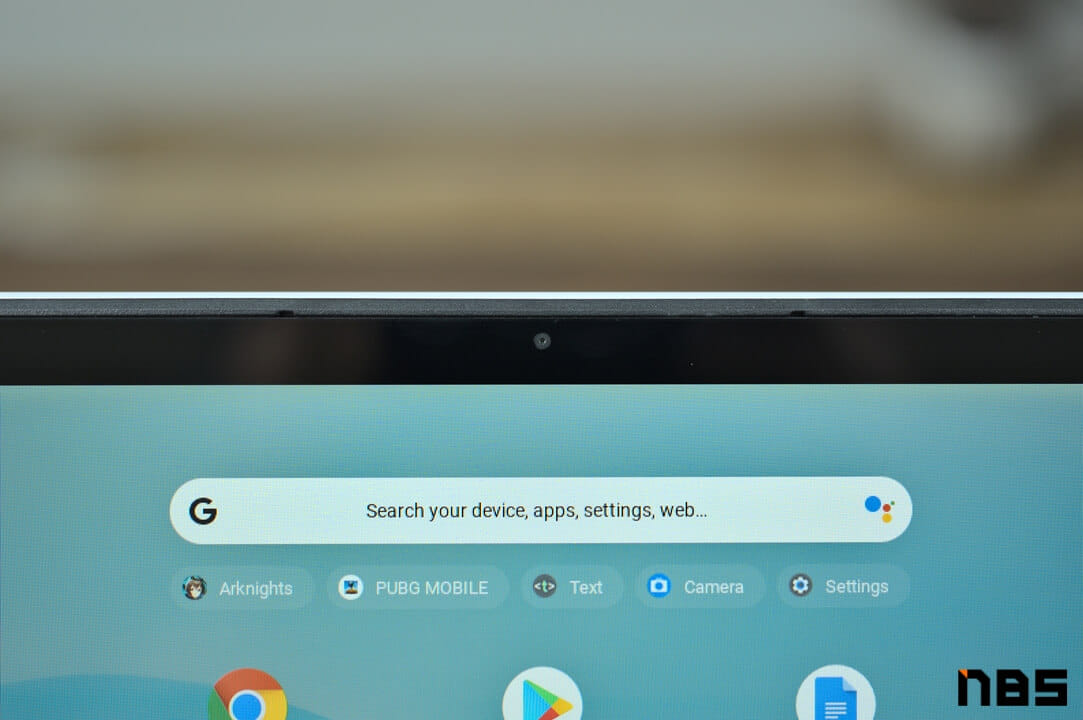


หน้าจอของ ASUS Chromebook Flip CX5 จะมีขนาด 15.6 นิ้ว ความละเอียด Full HD เป็นหน้าจอกระจก Glossy ความสว่างสูงสุด 250nits และเป็นหน้าจอขอบบางทั้งด้านบนและข้าง โดยมีอัตราส่วน Screen-to-body ratio ที่ 81% ด้วยกัน ถือว่ามีขนาดเหมาะกับการทำงานเอกสารและดูหนังฟังเพลงเป็นอย่างมาก
ส่วนขอบบนของหน้าจอจะมีกล้อง Webcam พร้อมไมโครโฟนอีก 2 ตัว ใช้ประชุมออนไลน์และใช้เรียก Google Assistant ในเครื่องขึ้นมาทำงานได้เหมือนกับในสมาร์ทโฟน เพียงแค่พูดคำว่า “Ok! Google” หรือ “สวัสดี Google” ก็จะทำงานทันที
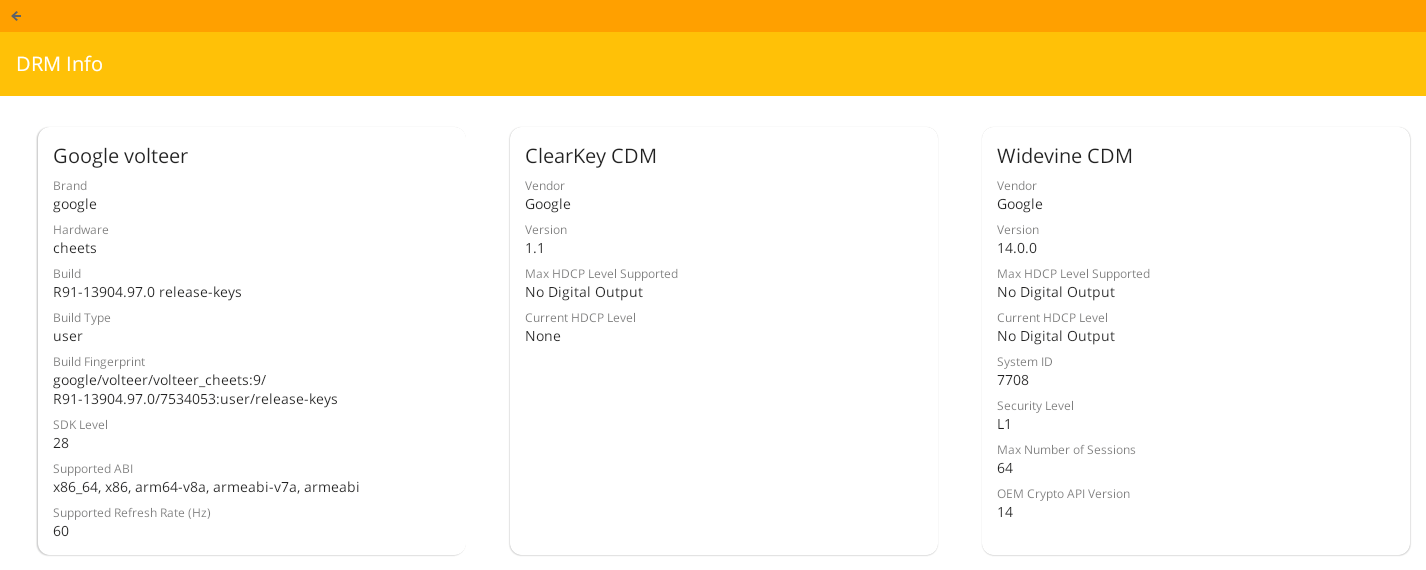
และจากการทดสอบด้วย DRM Info แล้ว ตัวเครื่องได้ Widevine CDM L1 เป็นตัวยืนยันว่าเราสามารถดูหนังสตรีมมิ่งที่ความละเอียดระดับ HD ได้อย่างแน่นอน ดังนั้นถ้าใครทำงานเสร็จแล้วอยากดูหนังก็รับชมที่ความละเอียดสูงได้เลยและยิ่งถ้าต่อหน้าจอเสริมก็ยิ่งดี


ส่วนของลำโพงที่ปรับจูนเสียงด้วย harman/kardon (Premium) ที่ติดตั้งไว้ 2 ตัวใต้เครื่อง ซึ่งเนื้อเสียงที่ได้ถือว่าทำออกมาได้ค่อนข้างดีทีเดียวและสามารถเก็บโทนเสียงได้ดีระดับหนึ่ง จะเด่นเรื่องเสียง Vocal ตามด้วยเสียงเครื่องดนตรีระดับหนึ่ง มีเบสให้ฟัง EDM ได้ระดับที่ค่อนข้างน่าพอใจทีเดียว ส่วนสเตจเสียงจะอยู่ระดับกลาง ๆ ไม่กว้างไม่แคบเกินไป
Connector / Thin & Weight


พอร์ตของ ASUS Chromebook Flip CX5 นั้น จะเป็นแบบติดตั้งข้างตัวเครื่องเท่านั้น โดยแบ่งข้างซ้ายขวาดังนี้
- ด้านซ้ายจากซ้ายมือ : พอร์ต USB-C 3.2 Gen 2 รองรับการชาร์จแบบ Power Delivery และต่อหน้าจอเสริมได้, USB-A 3.2 Gen 2, ช่องหูฟัง 3.5 มม., ปุ่มเพิ่มลดเสียง, ปุ่ม Power สำหรับกดเปิดเครื่อง ถ้ากดค้างจะเลือกได้ว่าต้องการปิดเครื่อง ล็อคจอ หรือ Sign out รวมทั้งส่ง Feedback กลับไปยัง Google ได้ด้วย
- ด้านขวาจากซ้ายมือ : พอร์ต Micro SD Card Reader แบบมีแม่เหล็กดูดปลอกปากกา, HDMI 2.0a, USB-C 3.2 Gen 2 รองรับการชาร์จแบบ Power Delivery และต่อหน้าจอเสริมได้
ซึ่งถ้าพิจารณาจากพอร์ตด้านข้างเครื่อง ต้องถือว่า ASUS Chromebook Flip CX5 เครื่องนี้ให้พอร์ตมาค่อนข้างครบครันทั้ง USB-A ที่เอาไว้ต่อรับส่งข้อมูลกับฮาร์ดดิสก์หรือแฟลชไดรฟ์แบบปกติหรือจะต่อเมาส์ก็ได้และพอร์ตสำหรับต่อหน้าจอก็มีให้ใช้ 3 พอร์ต ดังนั้นถ้าใครอยากต่อหน้าจอเสริมเอาไว้ 2-3 หน้าจอก็ทำได้ง่าย ๆ แค่มีสายต่อหน้าจอให้ครบก็เพียงพอแล้ว
ส่วนพอร์ต USB-C Power Delivery ที่ทาง ASUS แจ้งสเปคไว้นั้น ถ้าปลั๊กและสายสามารถจ่ายไฟได้เกิน 45 วัตต์ ก็สามารถชาร์จแบตเตอรี่ให้โน๊ตบุ๊คเครื่องนี้ได้เลย ดังนั้นถ้าใครใช้มือถือที่มีฟีเจอร์ชาร์จไวหรือมีปลั๊ก GaN (แกลเลี่ยไนไตรท์) กำลังชาร์จ 65 วัตต์แบบหลายหัวอยู่ ก็ใช้ปลั๊กอันเดียวแล้วชาร์จแบตเตอรี่ให้ทั้งมือถือและโน๊ตบุ๊คเครื่องนี้ได้เลย


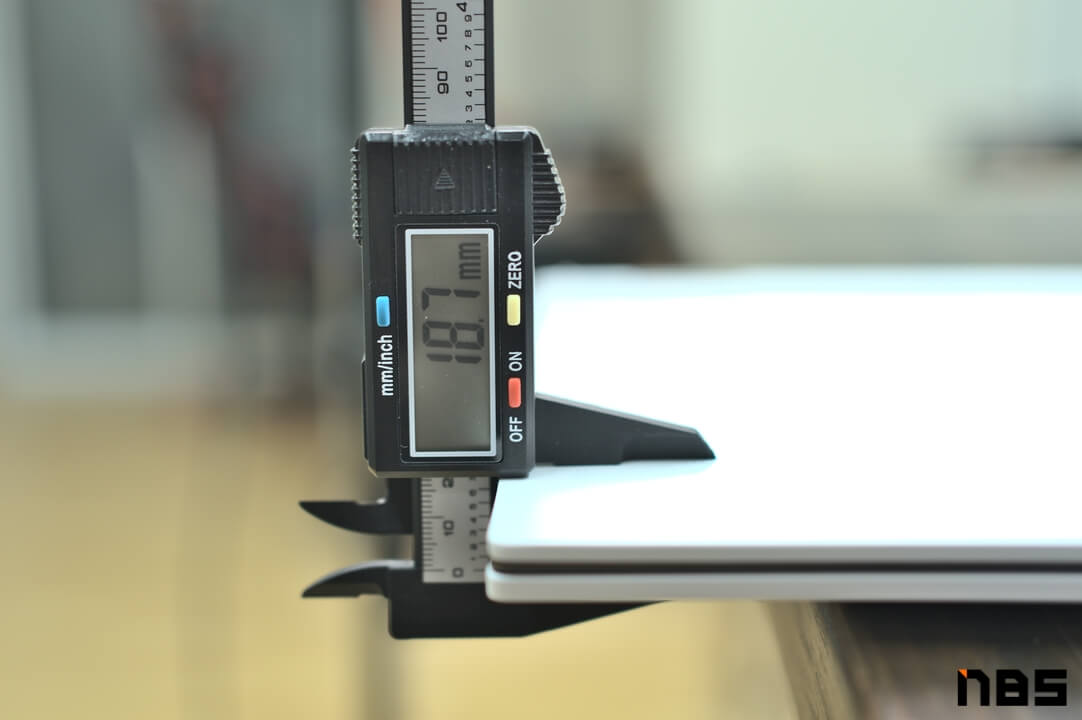

สำหรับความหนาของตัวเมื่อวัดด้วยเวอร์เนียดิจิตอลแล้ว ด้านหน้าส่วนที่วางข้อมือจะหนา 18.7 มิลลิเมตรและส่วนด้านหลังเครื่องใกล้ช่องระบายความร้อนจะหนา 19 มิลลิเมตร ถือว่าความหนาใกล้เคียงกันทั้งด้านหน้าและหลัง



ส่วนน้ำหนักตัวเครื่องเมื่อชั่งด้วยตาชั่งดิจิตอลแล้ว เฉพาะตัวเครื่องอย่างเดียวจะหนัก 1.95 กิโลกรัมเท่ากับที่ ASUS ให้ข้อมูลไว้ที่หน้าเว็บไซต์ ส่วนอะแดปเตอร์รวมกับ ASUS Pen หนักเพียง 186 กรัมเท่านั้น ถือว่าเบามากทีเดียวและน้ำหนักโดยรวมนั้นจะอยู่ที่ 2.14 กิโลกรัมเท่านั้น ถ้าใครอยากพกทั้งเครื่องและปลั๊กไปทำงานก็สามารถพกติดตัวไปได้สบาย ๆ อย่างแน่นอน
Performance & Software
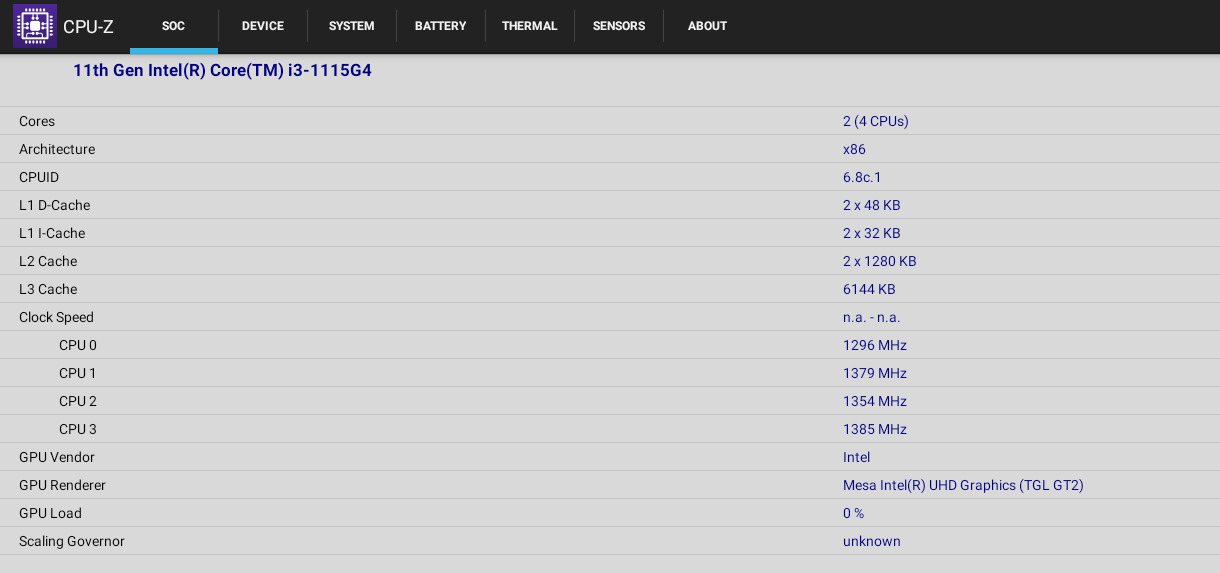
สเปคของ ASUS Chromebook Flip CX5 ตัวนี้ จะใช้ซีพียู Intel Core i3-1115G4 แบบ 2 คอร์ 4 เธรด ความเร็ว 3.0-4.1 GHz กับการ์ดจอออนบอร์ด Intel UHD Graphics สำหรับประมวลผลกราฟฟิคทั้งเรื่องดูหนังฟังเพลงและเล่นเกมที่เป็นแอพฯ Android ได้ในตัว
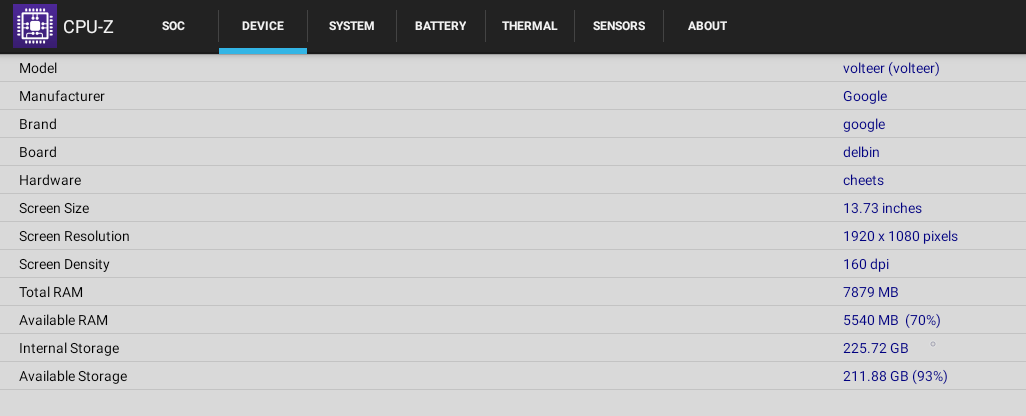
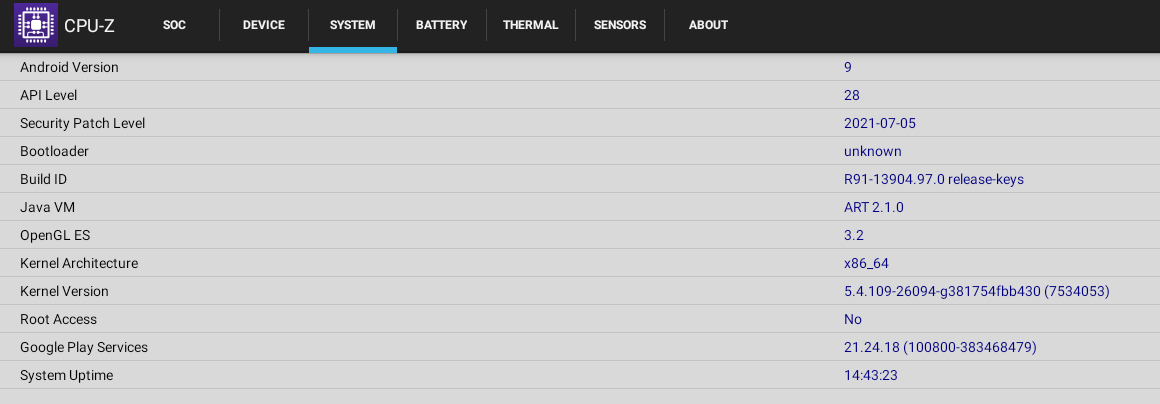
ความละเอียดหน้าจอ 15.6 นิ้วตามที่โปรแกรม CPU-Z วัดได้ จะอยู่ที่ Full HD (1920×1080 พิกเซล) ความหนาแน่นเม็ดพิกเซลต่อตารางนิ้ว (dpi) อยู่ที่ 160 dpi โดยรุ่นที่ได้รับมารีวิวเป็นรุ่นแรม 8GB ส่วน SSD เป็น M.2 NVMe ความจุ 256GB ติดตั้งระบบปฏิบัติการ Chrome OS ไว้ และเป็น Android 9 ด้วย
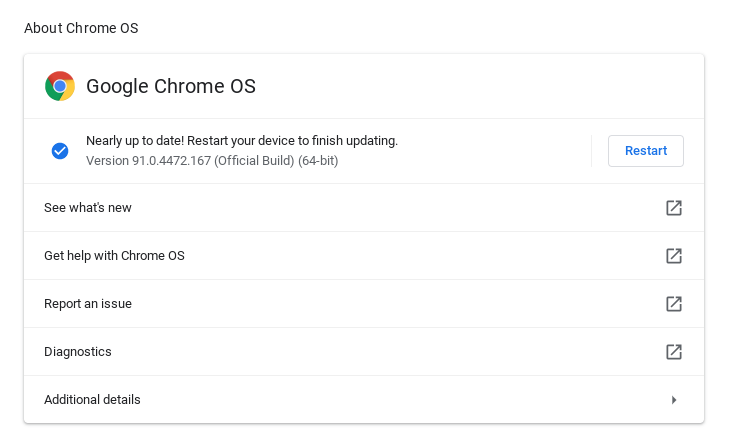
สำหรับระบบปฏิบัติการ Google Chrome OS อัพเดทล่าสุด จะเป็นเวอร์ชั่น 91 และเป็นระบบปฏิบัติการแบบ 64-bit อีกด้วย เพื่อรองรับกับแอพฯ เวอร์ชั่นใหม่ ๆ ที่เป็นแบบ 64-bit ด้วย
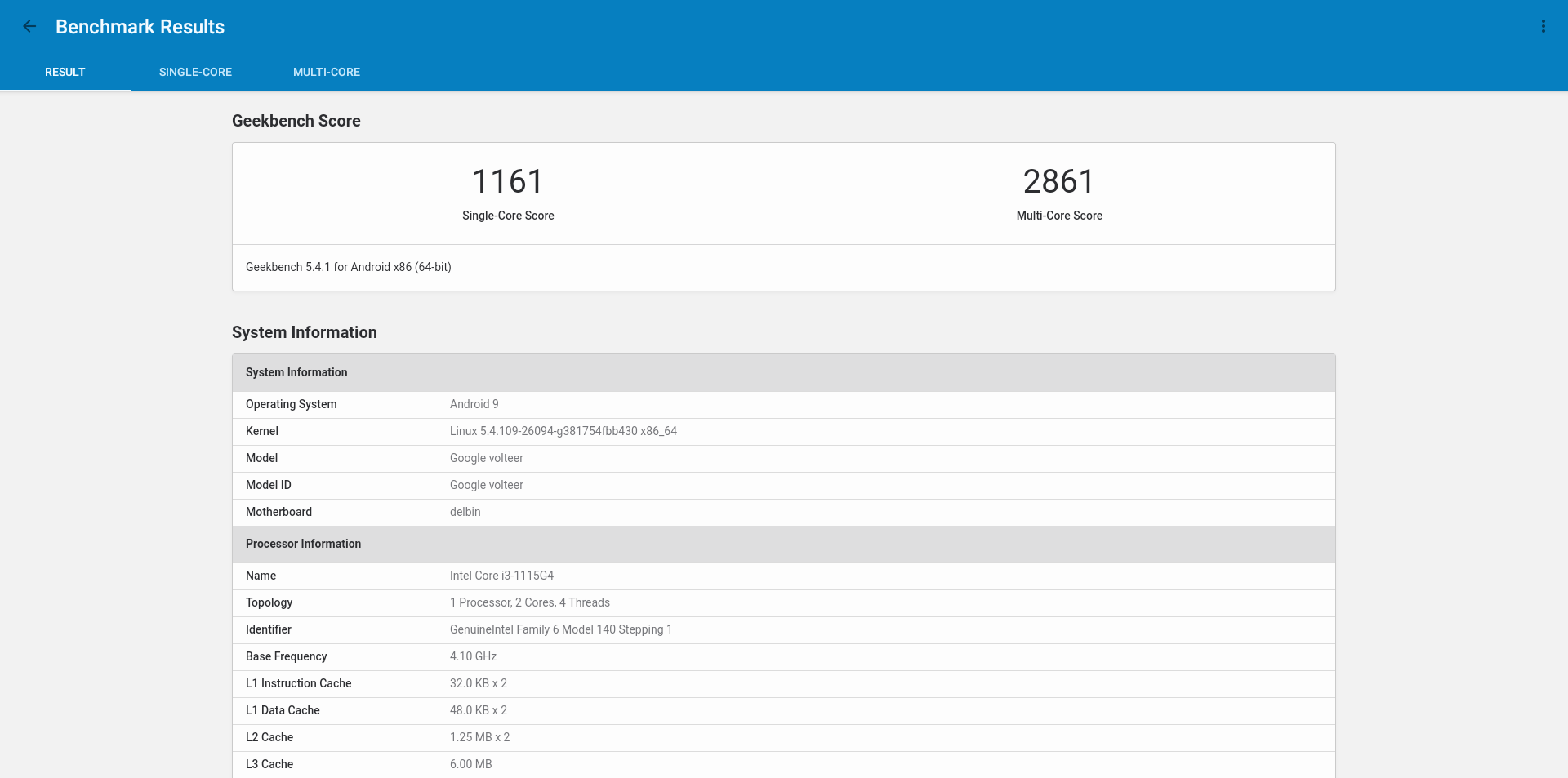
ส่วนการทดสอบประสิทธิภาพของตัวเครื่องด้วย Geekbench 5 แล้ว คะแนน Single Core ทำได้ที่ 1,161 คะแนน และ Multi Core ทำได้ 2,861 คะแนนด้วยกัน ซึ่งประสิทธิภาพอยู่ในระดับที่ดีเพียงพอสำหรับการทำงานหรือเล่นเกม Android ต่าง ๆ ก็ใช้งานได้สบาย ๆ อย่างแน่นอน
Battery / Heat & Noise
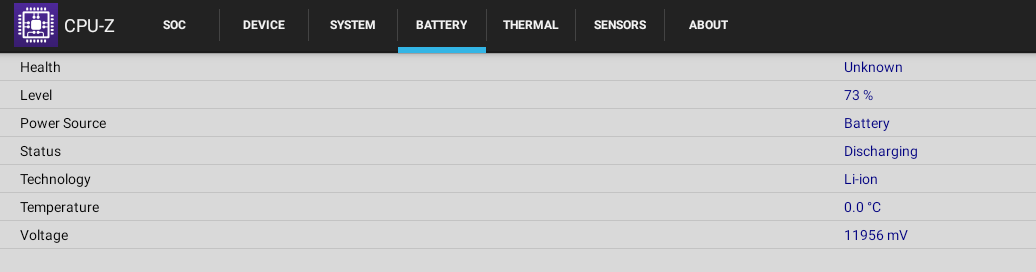
แบตเตอรี่ของ ASUS Chromebook Flip CX5 เครื่องนี้จากหน้าสเปคจะเป็นแบตเตอรี่ลิเธียมไอออน (Li-ion) ความจุ 57Wh แบบ 3 เซลส์ ถ้าเทียบแล้วถือว่าความจุไล่เลี่ยกันกับโน๊ตบุ๊คขนาด 15.6 นิ้วหลาย ๆ รุ่นในปัจจุบันที่ความจุอยู่ราว 47-61Wh ทำให้ใช้งานต่อเนื่องแบบไม่เสียบปลั๊กได้หลายชั่วโมง
ถ้าอิงจากการเคลมของ Google แล้ว Chromebook แต่ละเครื่องจะใช้งานต่อเนื่องได้นานสุด 12 ชั่วโมง และจากการทดลองใช้งานจริงแล้ว ผู้เขียนขอยืนยันว่า ASUS Chromebook Flip CX5 เครื่องนี้ถ้าใช้งานแบบ Cafe Hopper เปิดเครื่องทำงานชั่วระยะหนึ่งแล้วพับหน้าจอพกไปไหนมาไหนก็สามารถใช้งานได้นานแบบไม่ต้องห่วงว่าแบตเตอรี่หมดได้เลย และคาดว่าอาจจะอยู่ได้นานเกิน 10 ชั่วโมงอย่างแน่นอน เพราะระบบปฏิบัติการ Chrome OS เองก็คล้ายกับ Android ระดับหนึ่งจึงไม่ใช้พลังงานมากแบบโน๊ตบุ๊คสาย Windows รวมทั้งตัวเครื่องก็ใช้ซีพียู Intel รุ่นที่ 11 ที่กินพลังงานน้อยอีกด้วย


สำหรับระบบระบายความร้อนของตัวเครื่องจะมีช่องลมเข้าด้านใต้ตัวเครื่องแล้วระบายอากาศออกตรงช่องเหนือคีย์บอร์ดที่เป็นช่องแถบยาว แต่ตอนใช้งานจริงแล้ว Chrome OS ใน ASUS Chromebook Flip CX5 นั้นเรียกว่าไม่มีเรื่องความร้อนหรือเสียงพัดลมดังมารบกวนระหว่างใช้งานเลย รวมทั้งตัวเครื่องก็เย็นตลอดเวลาใช้งาน คาดว่าเพราะตัวระบบปฏิบัติการนั้นไม่กินทรัพยากรตัวเครื่องมากนัก จะมีแค่ตอนที่เปิดแอพฯ เกม Android ขึ้นมาใช้งานเท่านั้นถึงจะพอได้ยินเสียงพัดลมทำงานบ้าง แต่ก็เป็นเสียงเบา ๆ ดังนั้นตัดปัญหาเรื่องความร้อนและเสียงพัดลมไปได้เลย
User Experience
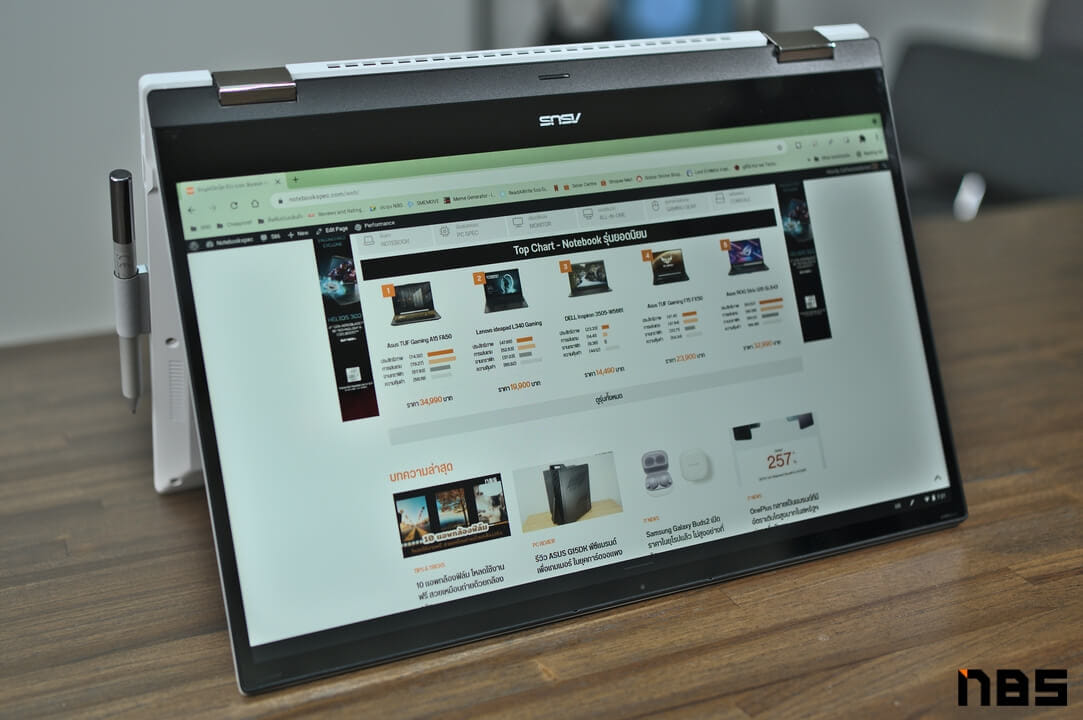
ด้านประสบการณ์การใช้งานที่ได้ใช้ ASUS Chromebook Flip CX5 เครื่องนี้ ส่วนตัวผู้เขียนอยากบอกคนที่กำลังกังวลว่ามันจะใช้ยากหรือเปล่า แล้วมีอะไรต้องปรับตัวไหม? ในส่วนนี้ขอปูพื้นความเข้าใจร่วมกันก่อนว่ามันคือ “แท็บเล็ต Android รูปร่างเป็นโน๊ตบุ๊คพับจอ 360 องศา มีปากกาใส่ CPU Intel” ซึ่งถ้าผู้อ่านใช้งานแท็บเล็ตหรือสมาร์ทโฟน Android เป็นประจำก็ปรับตัวกันได้ง่าย แค่หน้าตาของตัวเครื่องแตกต่างแท็บเล็ต Android ทั่วไปเล็กน้อย แล้วรูปทรงเป็นโน๊ตบุ๊คจอใหญ่เท่านั้น
ในแง่การใช้งานที่หลายคนกังวลกันว่าเป็น Chrome OS แล้ว จะทำอะไรกับมันได้บ้าง ในส่วนนี้ถ้าเราทำกับมือถือของเราอย่างไรให้ทำแบบนั้นกับโน๊ตบุ๊คเครื่องนี้ได้เลย ไม่ว่าจะโหลดแอพฯ จาก Play Store ที่มีติดตั้งในเครื่องมาใช้งาน, เข้าเว็บไซต์เพื่อทำงานต่าง ๆ ผ่าน Google Chrome ได้ตามเดิม ส่วนเรื่องความลื่นนั้นคือลื่นไม่มีสะดุดระหว่างการใช้งานแม้แต่น้อย ซึ่งส่วนตัวผู้เขียนเองได้ทดลองใช้เครื่องนี้พิมพ์บทความ, เข้าเว็บไซต์และดูหนังผ่านทางเบราเซอร์ Chrome ที่เป็นหัวใจหลักของเครื่องนี้ก็ใช้งานได้ไม่ต่างกับโน๊ตบุ๊ค Windows 10 เลยแม้แต่น้อย แต่ข้อจำกัดคือมันจะใช้ได้แต่แอพฯ ของ Android และเว็บแอพฯ (Web application – เว็บไซต์ที่สร้างขึ้นมาให้ทำงานเหมือนแอพฯ หนึ่ง) เป็นหลักเท่านั้น ดังนั้นคนที่ใช้งานโปรแกรมเฉพาะที่มีแต่ใน Windows ก็จะไม่เหมาะกับเครื่องนี้นัก ทว่าคนที่ใช้ Microsoft Office ทำงานเป็นประจำก็มีแอพฯ ให้โหลดใน Play Store อยู่
ส่วนการใช้งานที่หลายคนจะติดภาพว่า Chrome OS ต้องต่ออินเตอร์เน็ตตลอดเวลานั้น ก็มีส่วนจริงอยู่บ้างเพราะว่าถ้าให้เครื่องนี้ทำงานได้ดีที่สุดเสมอ ควรต่ออินเตอร์เน็ตเพื่อใช้เซอร์วิสต่าง ๆ ของ Google แต่ตัวระบบก็มีการแบ็คอัพงานของเราเอาไว้ในเครื่องแบบออฟไลน์ด้วยเช่นกัน ตัวอย่างเช่นถ้าเราต้องการพิมพ์เอกสารใน Google Docs แต่ไม่มีอินเตอร์เน็ต ก็เปิดมาพิมพ์งานได้เหมือนเราใช้ Microsoft Word แต่ไฟล์จะโดนบันทึกเก็บเอาไว้ในเครื่องเท่านั้นก่อนที่จะแบ็คอัพเข้า Google Drive ของเราหลังจากเครื่องนี้ต่ออินเตอร์เน็ตได้อีกครั้ง
แต่อันที่จริงยุคนี้เรียกว่าหาอินเตอร์เน็ตใช้งานได้ง่ายมาก ไม่ว่าจะในออฟฟิศอย่างไรก็ต้องมี Wi-Fi ให้ใช้ทำงาน, ร้านกาแฟแทบทุกร้านก็จะมี Wi-Fi ให้ใช้งานได้ฟรี และอย่างน้อยที่สุดก็แชร์อินเตอร์เน็ตจากมือถือของเรามาแทนก็ต่ออินเตอร์เน็ตได้เหมือนกัน ดังนั้นประเด็นเรื่องการต่ออินเตอร์เน็ตก็ถือว่าผ่านไป

ถัดมาในส่วนของหน้าตาระบบปฏิบัติการ ตอนใช้งานก็จะดูคล้าย ๆ กับ Windows 10 อยู่บ้าง เพราะหน้า Desktop ของ Chrome OS เอง ก็มีจุดรวมแอพฯ อยู่ตรงกลางเหมือน Windows Taskbar ให้คลิกหรือแตะเลือกใช้งานได้ทันที และมี Google Chrome ให้ใช้งานด้วย และถ้ามีแอพฯ Android หรือเกมอะไรที่ต้องใช้งานบ่อย ๆ พอติดตั้งก็ลากมาใส่เอาไว้ตรงนี้ได้เหมือนกัน
ด้านขวามือจะเป็นจุดรวมการตั้งค่าเหมือนตอนที่เราลากแถบ Notification Bar จากขอบบนหน้าจอมือถือ Android ลงมา ก็จะมีการตั้งค่าทั้งเรื่องอินเตอร์เน็ต, Wi-Fi, ความสว่างและเสียง ฯลฯ รวมเอาไว้ตรงนี้ทั้งหมด และเมื่อมีแจ้งเตือนใหม่เข้ามาก็จะขึ้นตรงแถบขวามือนี้ด้วย ส่วนหน้ารวมแอพฯ ให้ปัดจากขอบล่างของหน้าจอขึ้นมาเพื่อเปิด App Launcher ก็จะเห็นหน้ารวมแอพฯ ที่เราติดตั้งไว้ในเครื่องทั้งหมด
ในส่วนเรื่องแอพฯ ถ้าเราต้องการให้ ASUS Chromebook Flip CX5 เครื่องนี้มีแอพฯ อะไรก็โหลดจาก Play Store ของ Google ได้โดยตรง (สังเกตตรงกลางบรรทัดบนสุดเป็น Play Store) ซึ่งผู้เขียนได้ทดลองโหลดแอพฯ สำหรับทดสอบตัวเครื่องเช่น DRM Info, CPU-Z, Geekbench 5 มาติดตั้งในเครื่องได้โดยตรงเหมือนกับใช้แท็บเล็ต Android ได้ไม่มีผิดและใช้งานได้ไหลลื่นดีไม่มีอาการหน่วงช้าใด ๆ
ส่วนของเกมที่ได้ทดลองเล่นมา ซีพียู Intel Core i3-1115G4 ถึงจะมี 2 คอร์ 4 เธรดก็ตาม แต่ก็ทำงานได้เร็วลื่น ไม่มีอาการช้าเลย แม้หลาย ๆ คนอาจจะคิดว่าเป็นแค่ 2 คอร์ 4 เธรด แล้วจะไปแรงได้เท่ากับพวก Qualcomm Snapdragon ได้เหรอ? ในส่วนนี้ต้องบอกว่ามันเร็วลื่นไม่ต่างกันเลย
ด้านคนที่อยากเล่นเกม ผู้เขียนทดลองเล่น Arknights และ PUBG Mobile แล้วต้องบอกว่า ถ้าเป็นเกม RPG ต่าง ๆ สามารถเล่นได้ลื่นไม่ต่างกับที่เล่นในมือถือของเรา จะกดคำสั่ง, ตั้งตัวละคร, ใช้สกิล ฯลฯ ก็กดได้เร็วทันใจไม่มีอาการหน่วงเลยสักนิดเดียว แต่ต้องตั้งข้อสังเกตกับเกมแนว FPS ไว้คือ พอผู้เขียนเข้าเกมแล้วทดลองเล่นไปแค่ไม่นาน ก็ถูกตัดออกจากเซิร์ฟเวอร์ทันทีเนื่องจากตัวระบบมองว่านี่เป็นการเล่นเกมนี้จาก Android Emulator ในคอมพิวเตอร์ ดังนั้นเกมแนว PUBG Mobile แนะนำให้เล่นในมือถือตามเดิมจะดีกว่า เพื่อป้องกันปัญหากับไอดีของเราในภายหลัง
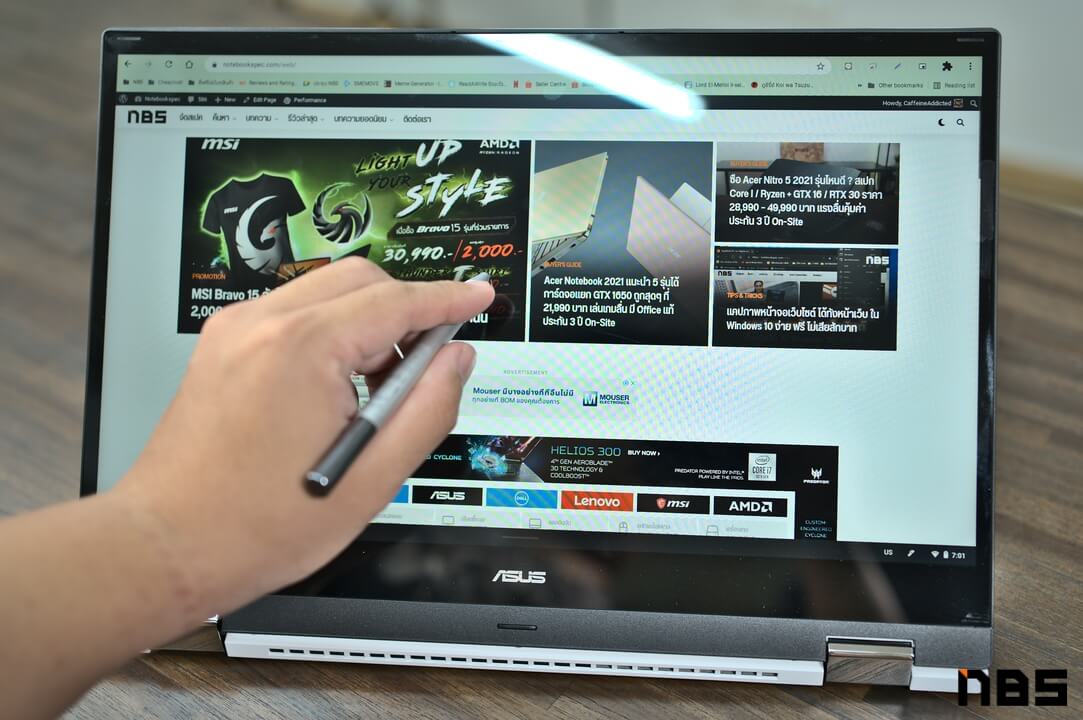
ส่วน ASUS Pen ที่แถมมาในกล่อง ต้องถือว่ามันทำงานได้ดีในฐานะที่เป็นปากกาสำหรับเขียนงานด้ามหนึ่ง ตอบสนองได้เร็วและต่อเนื่องและเหมาะกับการเขียนจดงานหรือทำเครื่องหมายบนหน้าไฟล์ PDF ที่เราโหลดมาได้เป็นอย่างดี ถ้าเน้นเรื่องใช้ทำงานเอกสารต่าง ๆ ต้องถือว่าทำงานได้ดีหายห่วง ส่วนเรื่องงานวาดภาพนั้นถือว่าขึ้นอยู่กับแต่ละแอพฯ แต่ตัวปากกา ASUS Pen ที่เป็น USI Stylus จะจับน้ำหนักการกดหัวปากกาลงกับหน้าจอได้ละเอียดอยู่แล้ว ดังนั้นถ้าเอาไว้ใช้วาดภาพหรือสเก็ตช์ก็ถือว่าใช้งานได้ระดับหนึ่งเลยทีเดียว
Conclusion & Award
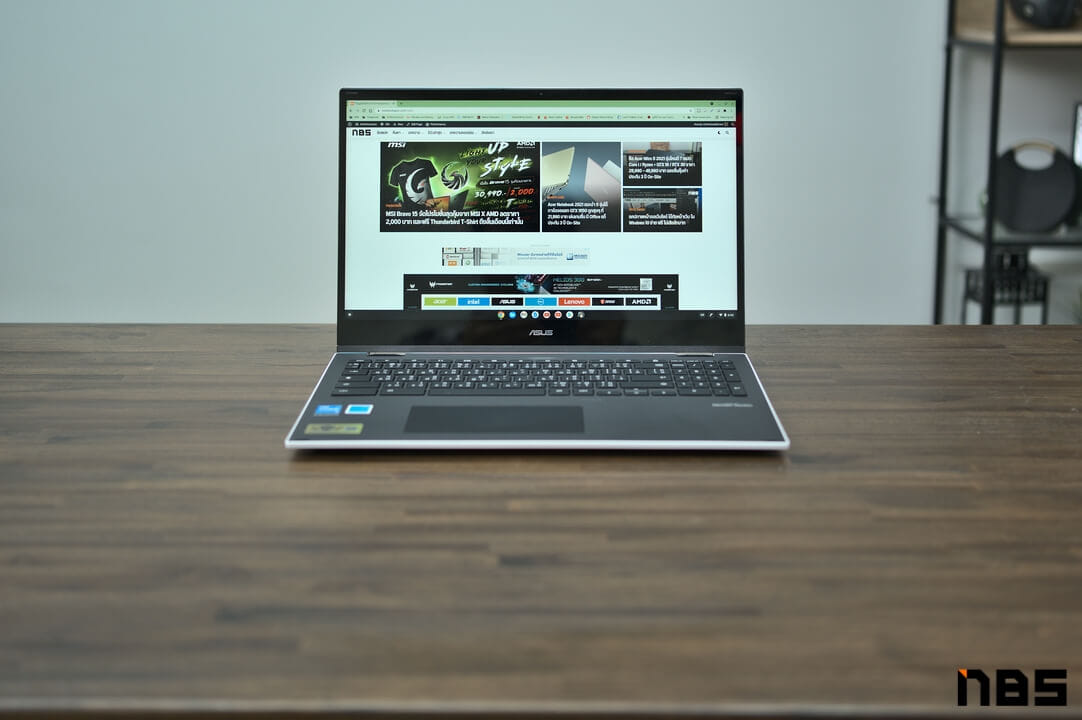
สุดท้ายแล้ว ในแง่การใช้งาน ASUS Chromebook Flip CX5 เครื่องนี้ ต้องถือว่านี่เป็น Chromebook เครื่องที่ให้ประสบการณ์การใช้งานที่ดีเครื่องหนึ่งหากเราใช้แอพฯ ของ Google ทำงานกันเป็นประจำ ไม่ว่าจะ Google Sheet, Google Docs ประชุมออนไลน์ด้วย Google Meet เข้าเว็บไซต์ผ่านทาง Google Chrome แล้วเสพย์ความบันเทิงหลังเลิกงานผ่านบริการสตรีมมิ่งต่าง ๆ ที่มีแอพฯ อยู่ใน Play Store ล่ะก็ โน๊ตบุ๊คเครื่องนี้ก็นับว่าเป็นเครื่องที่น่าสนใจไม่น้อยทีเดียว นั่นเพราะมันถูกสร้างออกมาตอบโจทย์คนที่ทำงานในยุคนี้ที่ทำงานผ่านทางเบราเซอร์เป็นหลักและคุ้นเคยกับแท็บเล็ตหรือสมาร์ทโฟนอยู่แล้วก็สามารถใช้งานได้ง่ายโดยไม่ต้องปรับตัวมากก็ใช้งานได้คล่องในเวลาสั้น ๆ อย่างแน่นอน
หากเราใช้งานโดยทั่วไปตามข้างต้นที่ผ่านมาถือว่าไม่มีปัญหาอย่างแน่นอน ก็จะเหมาะกับผู้ใช้ทที่เป็นพนักงานบริษัทที่ทำงานเอกสารทั่วไปหรือประชุมออนไลน์เป็นหลัก, นักเรียนนักศึกษาที่ต้องการโน๊ตบุ๊คที่ประสบการณ์การใช้งานเหมือนใช้แท็บเล็ตเครื่องหนึ่งเพื่อเรียนทั้งออนไลน์และออฟไลน์ พกไปเข้าเรียนและทำรายงานได้สะดวกและมีพีซีเครื่องหลักเอาไว้ใช้โปรแกรมฝั่ง Windows อยู่แล้ว จะมีโน๊ตบุ๊คเครื่องนี้เป็นตัวเสริมก็ถือว่าไม่เลว และก็รับบทบาทเป็นแท็บเล็ตเอาไว้อ่านเอกสาร PDF และ eBook คู่กับการเป็นโน๊ตบุ๊คไปพร้อม ๆ กันได้และมี ASUS Pen ที่เป็น USI Stylus แถมมาให้ใช้เขียนจดบนหน้าจอหรือจะเซ็นเอกสารอะไรก็ง่ายขึ้น
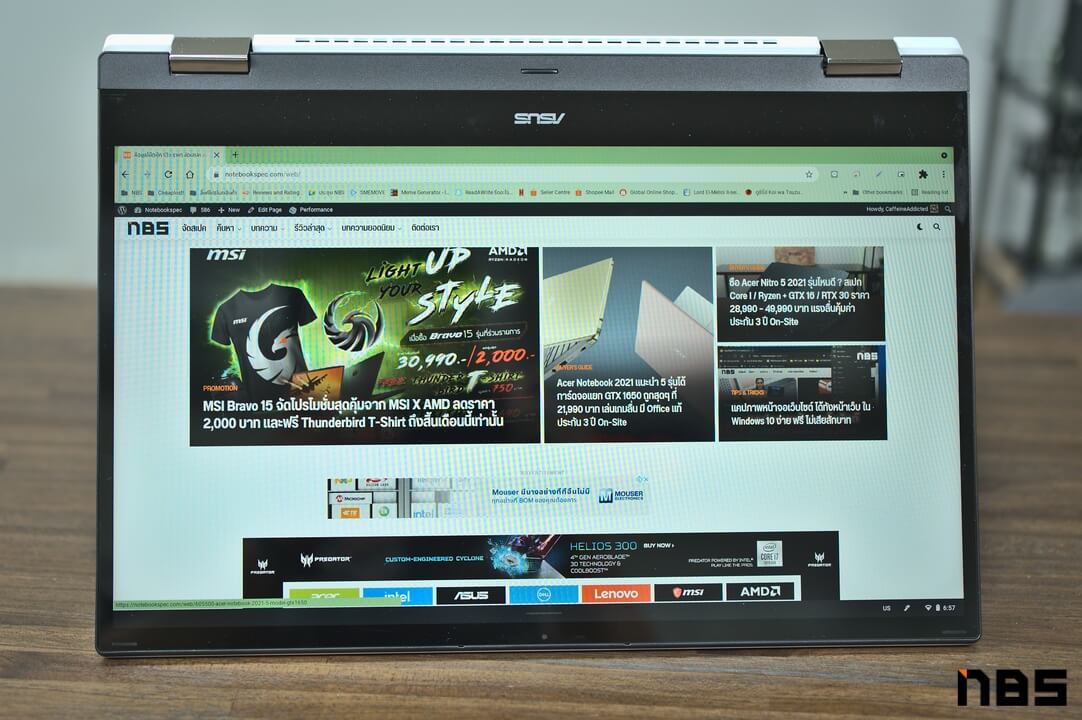
อย่างไรก็ตาม จุดสังเกตก็เป็นอย่างที่ได้กล่าวไปไม่ว่าจะจุดเล็กน้อยอย่างการไม่มีระบบสแกนใบหน้าหรือนิ้วมือมาให้เหมือนกับโน๊ตบุ๊คหลาย ๆ รุ่นเริ่มติดตั้งมาให้แล้ว และส่วนของแป้นทัชแพดหลวมเล็กน้อยแต่ก็ไม่กระทบกับการใช้งานนัก แต่จัดเป็นข้อสังเกตเพราะว่าโน๊ตบุ๊คในปัจจุบันทุกรุ่นทำงานประกอบได้ดีแล้ว แต่ในกรณีนี้คาดว่าอาจจะเป็นเฉพาะเครื่องทดสอบที่ได้รับมา แต่เครื่องขายจริงอาจจะทำงานประกอบได้ดีแล้วก็เป็นไปได้
สุดท้ายนี้ ไม่ว่าจะ ASUS Chromebook CX5 หรือ Google Chromebook เครื่องไหนก็ตาม ถ้าเป็นผู้ใช้ที่ชอบลองของใหม่ ๆ ไม่อยากซ้ำจำเจกับระบบปฏิบัติการแบบเดิม ๆ แล้วอยากทดลองดูว่าระบบปฏิบัติการ Chrome OS ของ Google จะใช้งานได้ดีและตอบโจทย์การใช้งานในชีวิตประจำวันของเราระดับไหน จะเริ่มจาก ASUS Chromebook Flip CX5 เครื่องนี้ก็เป็นเครื่องที่ดีและมั่นใจในชื่อชั้นแบรนด์ ASUS ได้อีกด้วย
Award

Best Performance
ในแง่ของรางวัล Best Performance นั้น โน๊ตบุ๊คเครื่องนี้ เนื่องจากประสิทธิภาพการทำงานนั้นทำได้ดีและลื่นไหลแม้จะเป็นซีพียูรุ่นเริ่มต้นอย่าง Intel Core i3-1115G4 ก็ตาม แต่ก็ทำงานได้ดีเมื่อจับคู่กับ Chrome OS ที่ใช้ทรัพยากรตัวเครื่องน้อยและติดตั้งแอพฯ ของ Android เพิ่มได้รวมทั้งมีพอร์ตต่อหน้าจอแยกได้อีก 2 หน้าจอ ไม่ว่าจะด้วยพอร์ต USB-C ที่ต่อหน้าจอแบบ DisplayPort ได้และมีพอร์ต HDMI รวมทั้งพอร์ต USB-A ที่รับส่งข้อมูลได้เร็วอีกช่องหนึ่งด้วย นับว่าประสิทธิภาพการทำงานโดยรวมของ ASUS Chromebook Flip CX5 เครื่องนี้เป็นโน๊ตบุ๊คสำหรับคนทำงานที่ดีเครื่องหนึ่งเลย
from:https://notebookspec.com/web/607602-review-asus-chromebook-flip-cx5
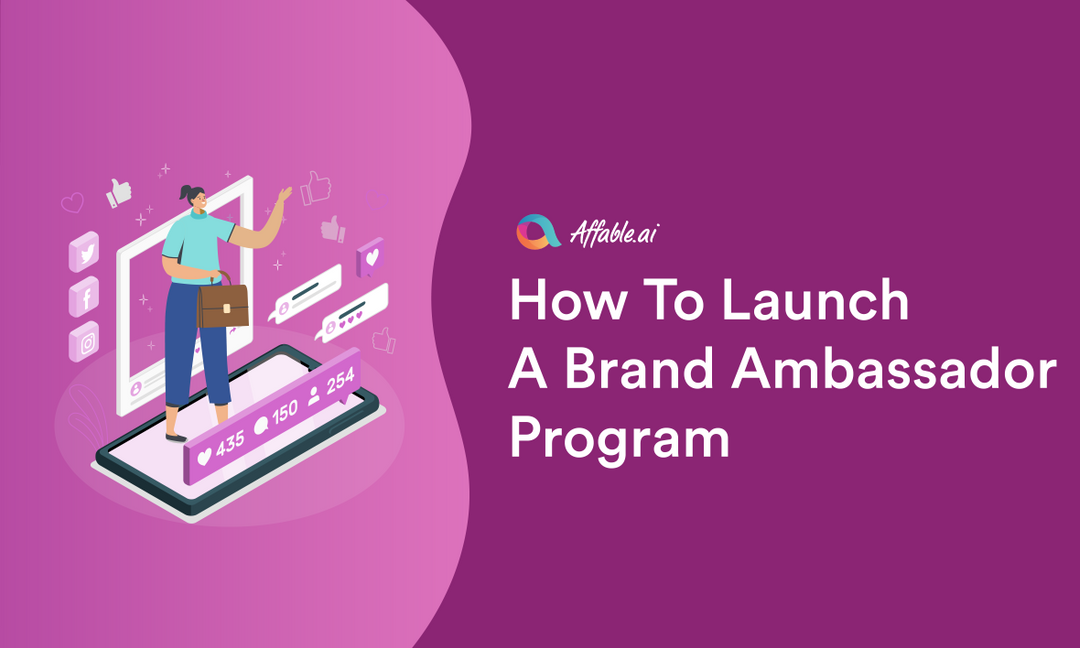

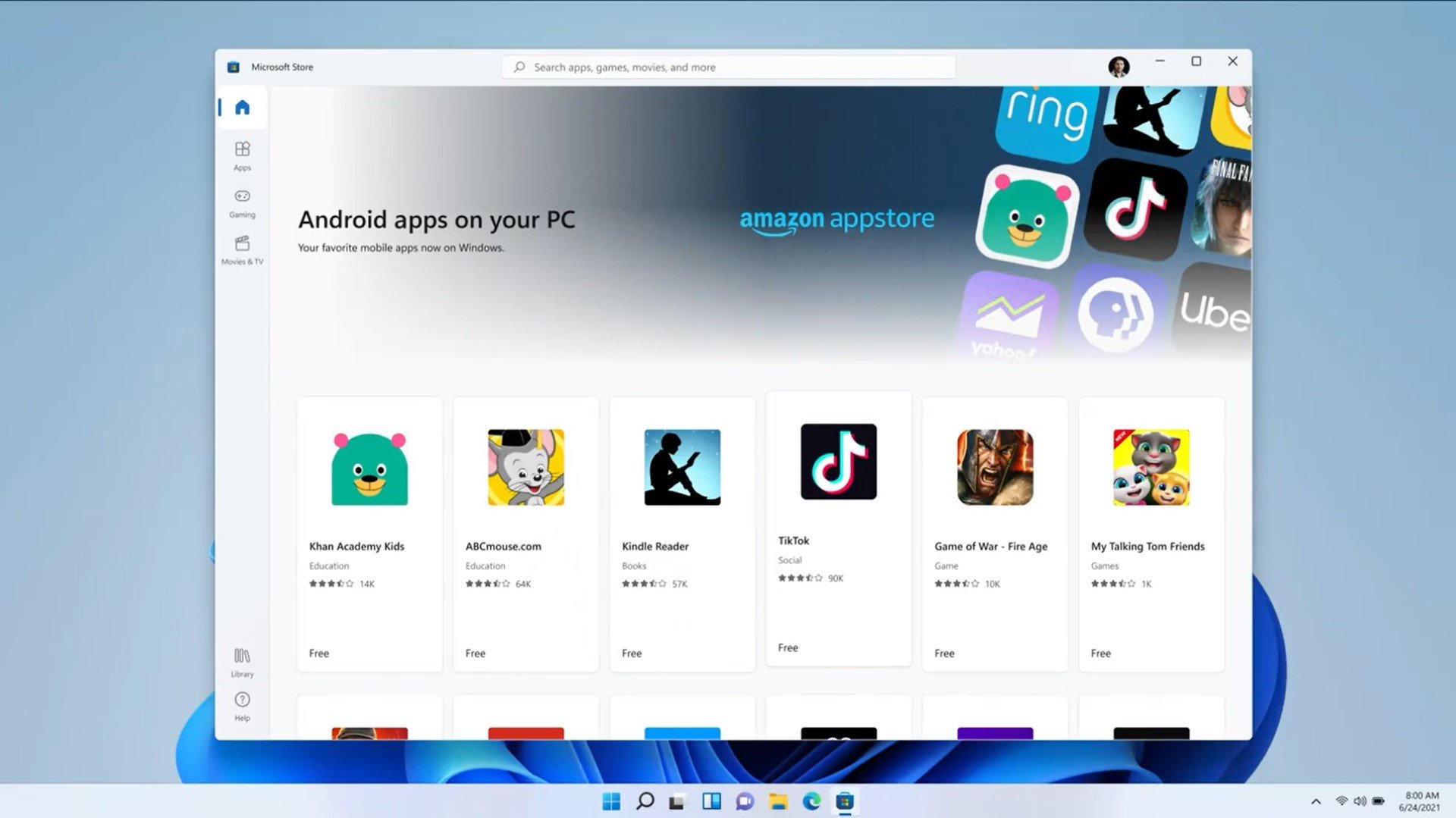




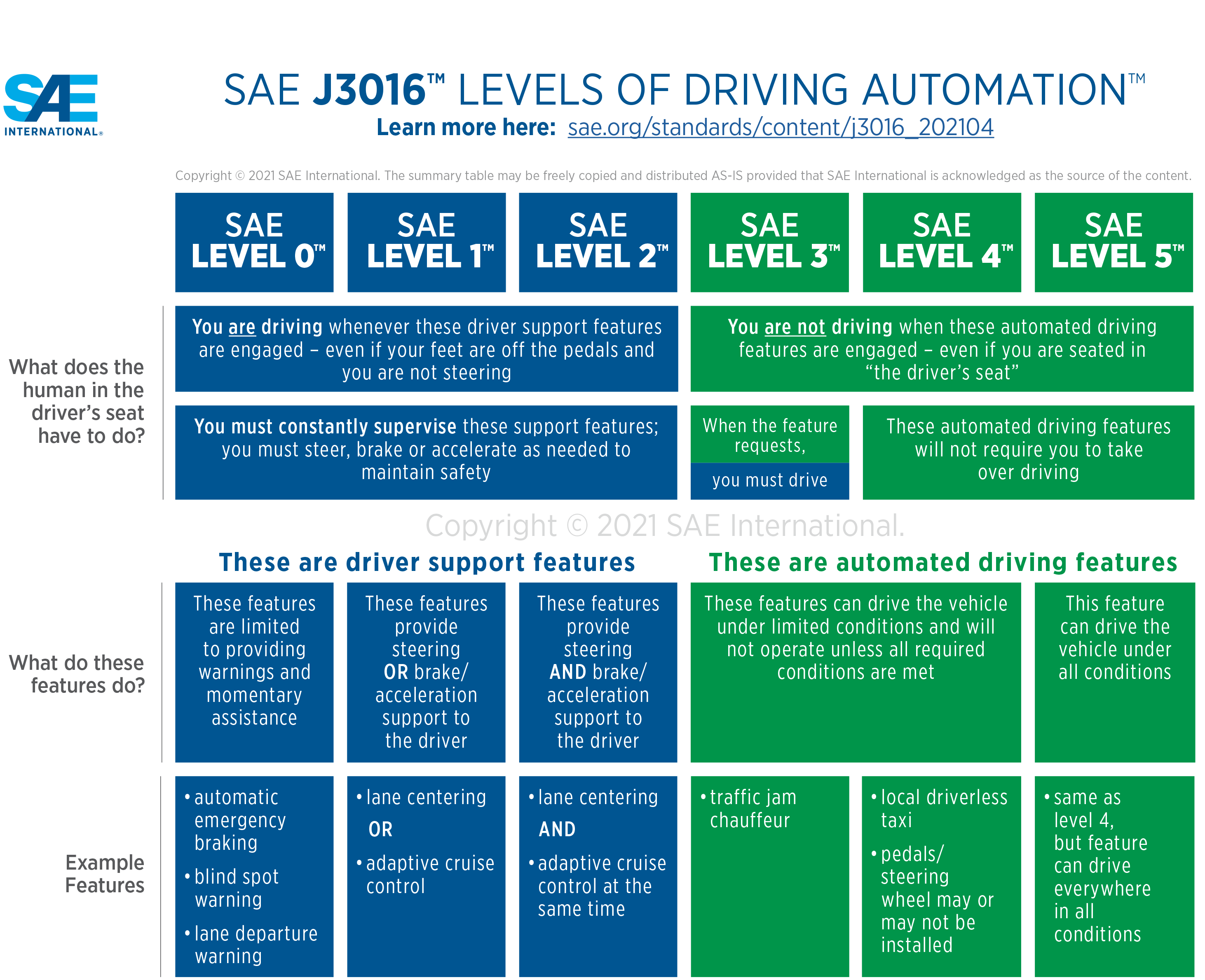 ภาพโดย
ภาพโดย 



 i3-1115G4 Processor 3.0 GHz (6M Cache, up to 4.1 GHz, 2 cores)
i3-1115G4 Processor 3.0 GHz (6M Cache, up to 4.1 GHz, 2 cores)